Jak skonfigurować ustawienia całkowitej pamięci podręcznej W3 dla swojej witryny WordPress?
Opublikowany: 2020-08-24Z ponad milionem aktywnych instalacji, W3 Total Cache jest jedną z najpopularniejszych wtyczek do buforowania i optymalizacji w repozytorium WordPressa. W przeciwieństwie do innych wtyczek optymalizacyjnych WordPress, które oferują stosunkowo prostszy i usprawniony interfejs, W3 Total Cache zapewnia pełną kontrolę nad konfiguracją pamięci podręcznej witryny WordPress.
Szczegółowość ustawień W3TC sprawia, że jest to idealna wtyczka dla zaawansowanych użytkowników i programistów, którzy chcą mieć pełną kontrolę nad swoimi witrynami WordPress. W tym artykule przyjrzymy się dogłębnie ustawieniom W3 Total Cache i podamy zalecaną konfigurację, która zwiększy wydajność Twojej witryny WordPress.
Jeśli jesteś użytkownikiem Kinsta, nie musisz konfigurować niektórych ustawień w W3 Total Cache, ponieważ nasz stos hostingowy ma już wiele wbudowanych optymalizacji. Na przykład buforowanie stron na poziomie serwera za pośrednictwem NGINX jest domyślnie włączone we wszystkich witrynach Kinsta , więc nie trzeba go włączać w W3 Total Cache. Jeśli konfigurujesz W3TC w witrynie hostowanej przez Kinsta, po prostu zwróć szczególną uwagę na poniższe instrukcje konfiguracji. Z pewnością poinformujemy Cię, jeśli określone ustawienie nie jest potrzebne lub zgodne z Kinsta.
Jak zainstalować całkowitą pamięć podręczną W3?
Jeśli nie masz zainstalowanej pamięci podręcznej W3 Total Cache w swojej witrynie, możesz zainstalować ją bezpośrednio w panelu WordPress. Po prostu wyszukaj „W3 Total Cache” na stronie „Dodaj wtyczki” i zainstaluj go.
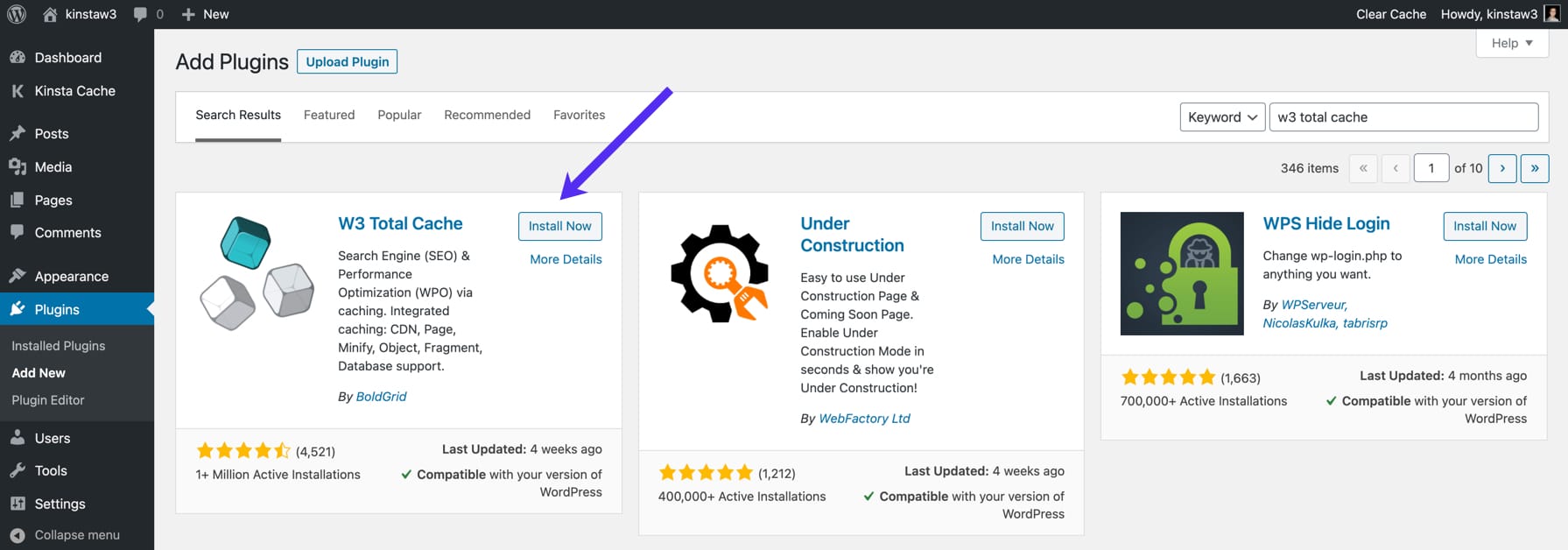
Istnieje również wersja Pro W3 Total Cache, którą można kupić na stronie BoldGrid. Wersja Pro zawiera kilka dodatkowych funkcji, takich jak buforowanie interfejsu API REST, buforowanie Map Google i dodatkowe rozszerzenia. W tym artykule będziemy korzystać z bezpłatnej wersji z repozytorium wtyczek WordPress.
tweetowaćGdzie są przechowywane ustawienia całkowitej pamięci podręcznej W3?
Po zainstalowaniu W3 Total Cache zobaczysz zakładkę „Wydajność” na pasku bocznym pulpitu administracyjnego WordPress. Kliknięcie zakładki „Wydajność” spowoduje wyświetlenie różnych podmenu, takich jak „Ustawienia ogólne”, „Pamięć podręczna stron”, „Minifikuj” i inne.
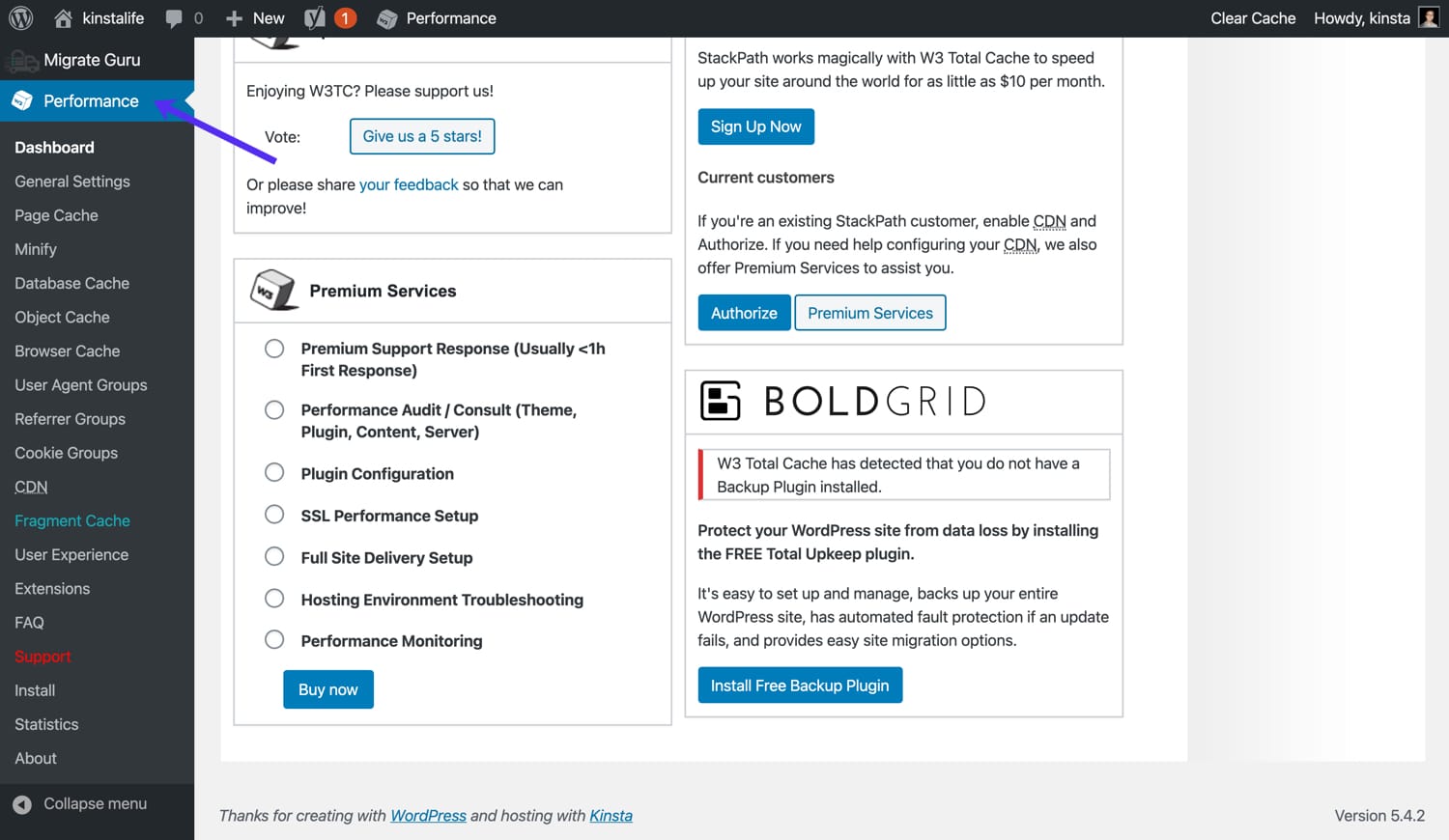
Możesz również uzyskać dostęp do ustawień W3 Total Cache za pomocą zakładki "Wydajność" na pasku narzędzi administratora WordPress.
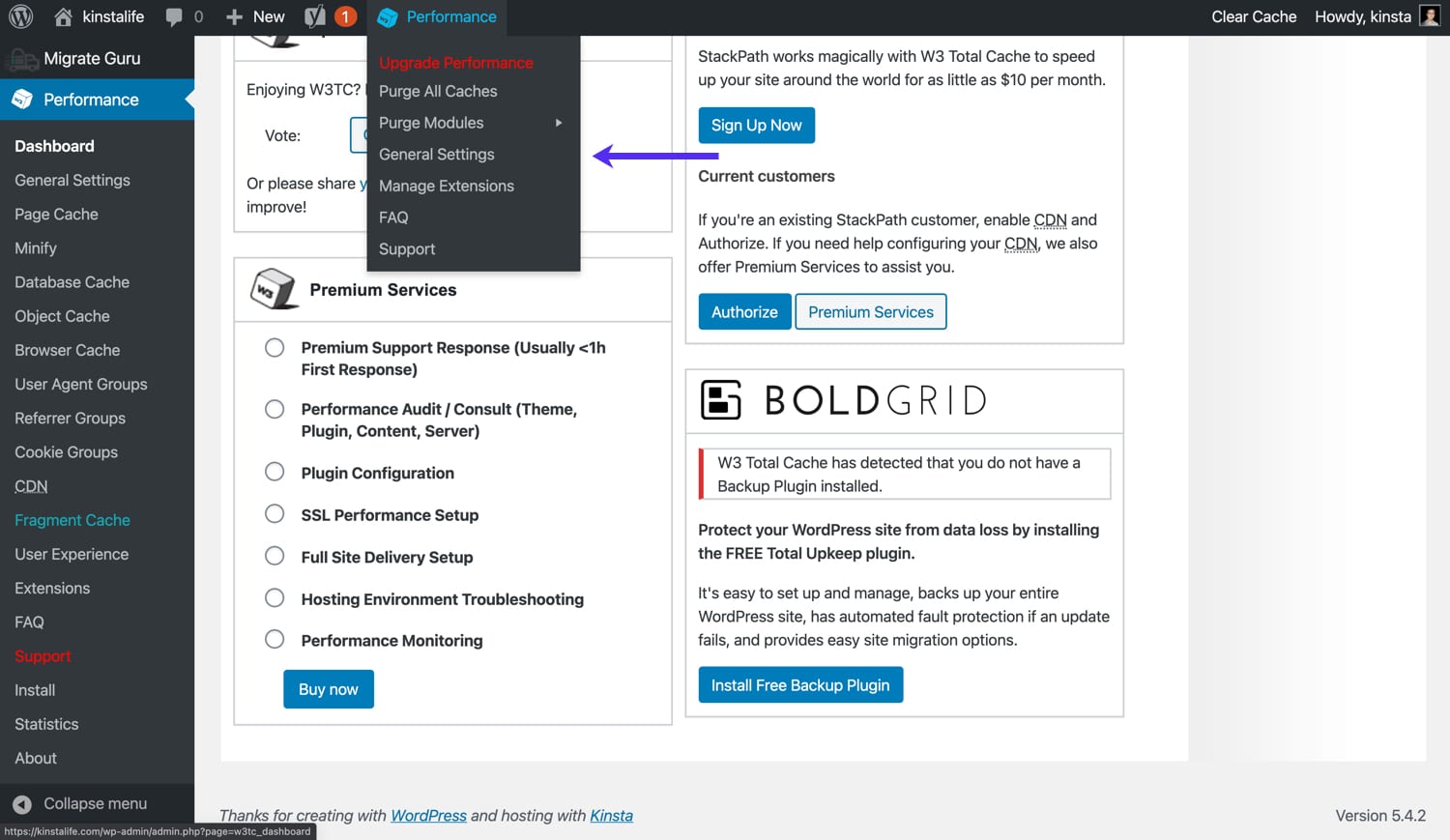
Jak wyczyścić całkowitą pamięć podręczną W3?
Zanim przejdziemy do konfiguracji W3 Total Cache, szybko przejrzyjmy, jak wyczyścić lub wyczyścić pamięć podręczną. Jeśli najedziesz kursorem na kartę „Wydajność” na pasku narzędzi administratora, zobaczysz dwie opcje usuwania.
- Wyczyść wszystkie skrytki – oczyść wszystkie skrytki na raz.
- Purge Modules – wyczyść pojedynczy cache (np. zminifikowane zasoby, pamięć podręczną stron, pamięć podręczną obiektów itp.).
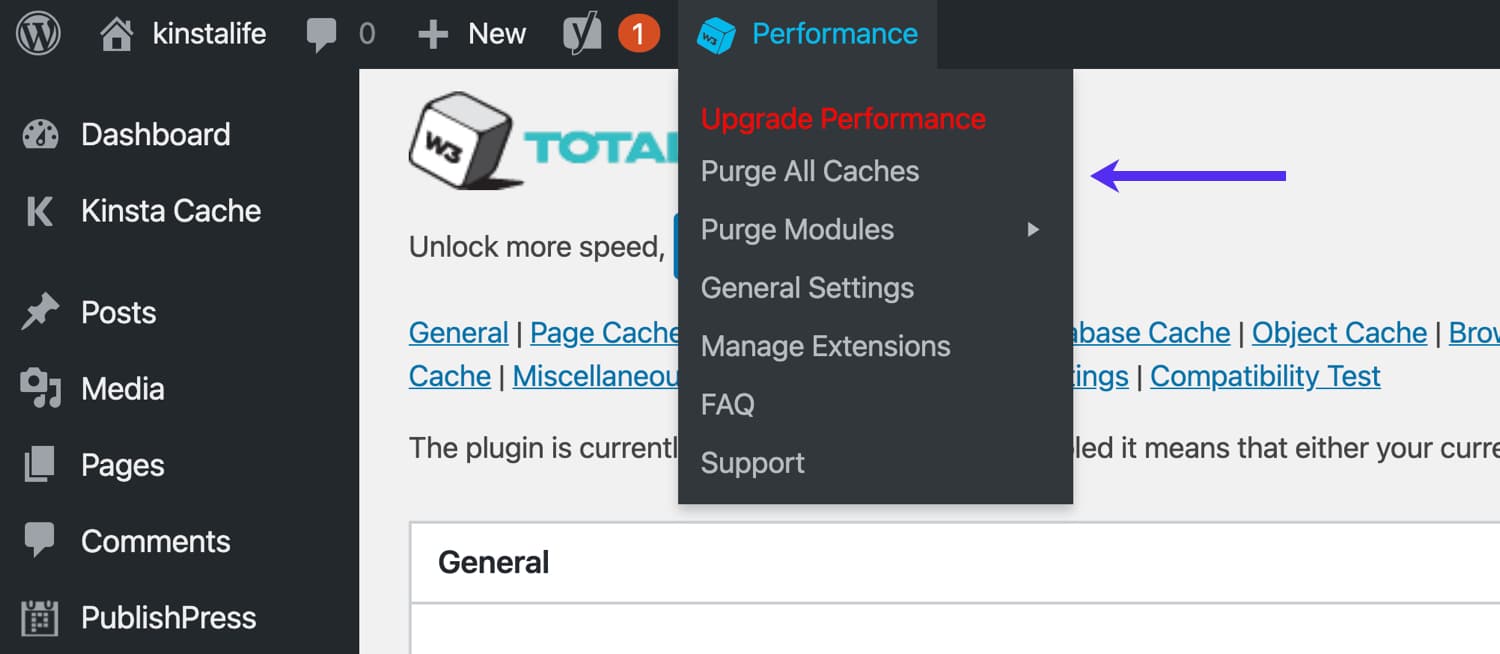
Ogólne ustawienia pamięci podręcznej W3
Zanurzmy się w menu „Ustawienia ogólne” W3 Total Cache, aby skonfigurować kilka podstawowych ustawień.
Pamięć podręczna strony
Domyślnie każde żądanie wysłane do Twojej witryny WordPress jest renderowane w czasie rzeczywistym. W przypadku niektórych rodzajów witryn, takich jak sklepy eCommerce lub fora dyskusyjne, idealne jest renderowanie dynamiczne. Jednak w przypadku blogów, witryn z wiadomościami i innych witryn, które nie wymagają zawartości dynamicznej, dodanie warstwy buforowania stron może poprawić wydajność i zmniejszyć obciążenie serwera.
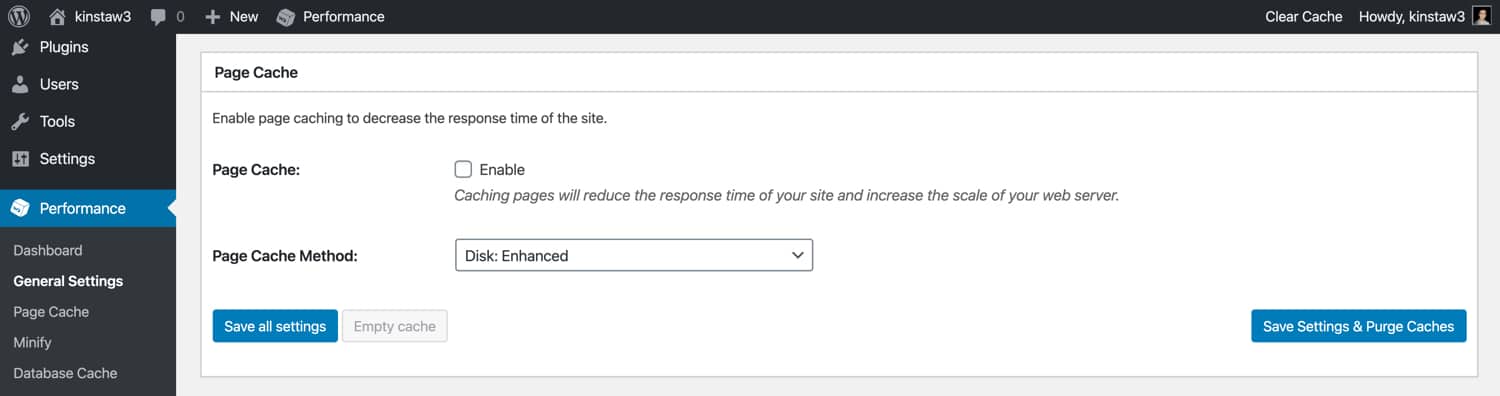
Jeśli Twoja witryna jest hostowana na Kinsta, nie musisz się martwić o buforowanie stron. Dysponujemy wysoce wydajną konfiguracją na poziomie serwera, która automatycznie buforuje strony Twojej witryny w statycznych plikach HTML. Jeśli Twój host nie oferuje buforowania stron, możesz włączyć buforowanie stron we wtyczce W3 Total Cache.
Minifikuj
Zminimalizowanie zasobów HTML, CSS i JavaScript może zmniejszyć ogólny rozmiar stron witryny poprzez usunięcie zbędnych białych znaków. W przypadku większości witryn WordPress włączenie funkcji „Minify” W3 Total Cache i wybranie opcji „Auto” dla „Trybu minimalizacji” będzie w porządku.
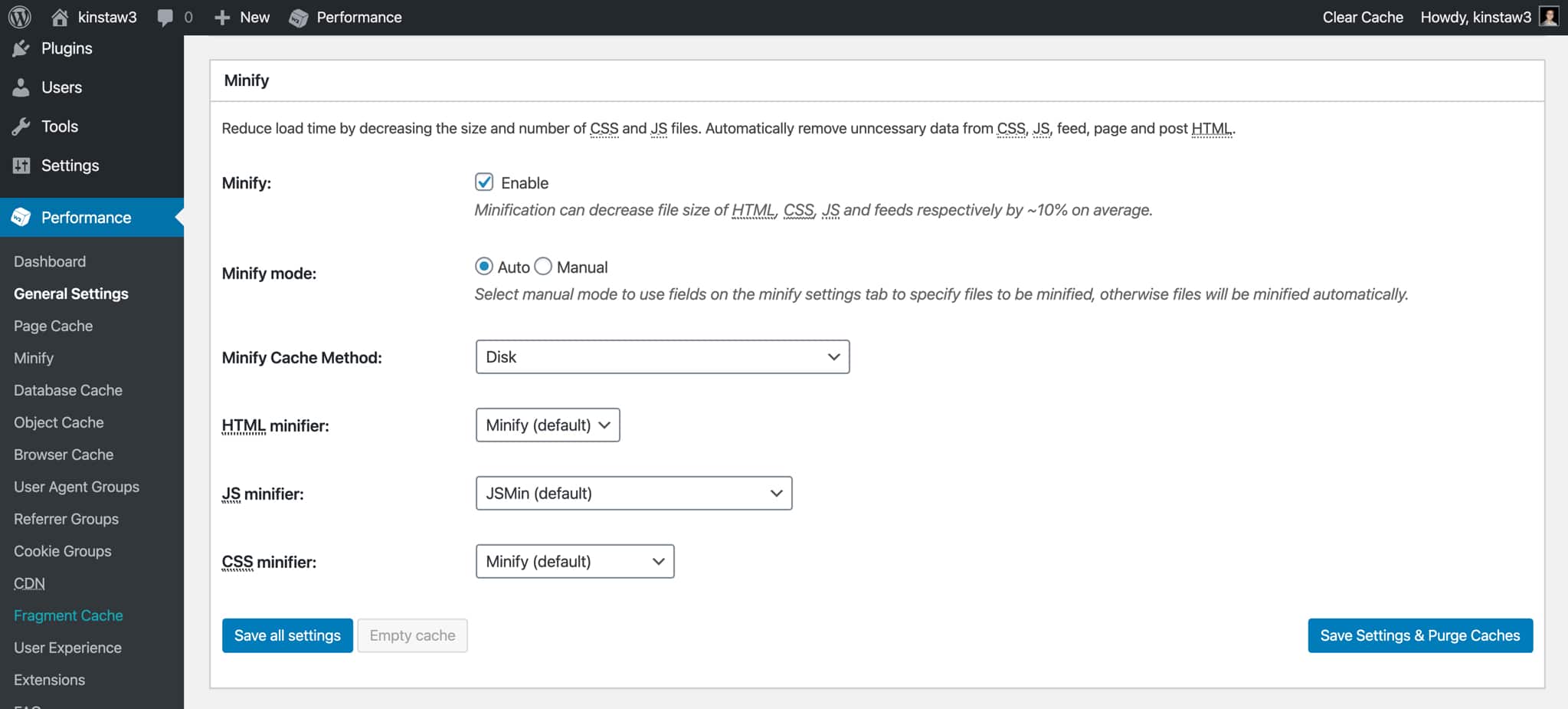
W niektórych przypadkach minifikacja zasobów może spowodować uszkodzenie kodu CSS lub JavaScript, co często skutkuje widocznymi błędami w interfejsie. Jeśli po minifikacji zasobów zauważysz nietypowe problemy w swojej witrynie, zalecamy współpracę z programistą w celu zidentyfikowania zasobów powodujących problemy. Następnie możesz użyć funkcji „Minify” w trybie ręcznym, która pozwala ominąć minifikację dla określonych plików CSS i JavaScript.
Pamięć podręczna kodów operacji
WordPress to dynamiczny CMS, co oznacza, że pracownicy PHP nieustannie wykonują kod w tle. Pamięć podręczna Opcode pomaga przyspieszyć działanie witryny, przechowując skompilowany kod PHP, co przyspiesza kolejne żądania wymagające tego samego kodu.
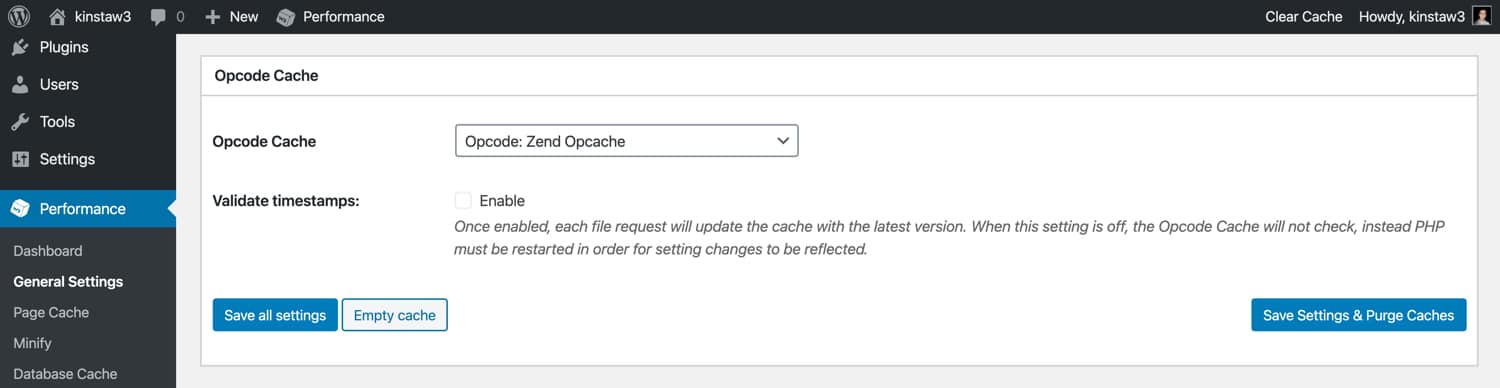
Jeśli Twoja witryna jest hostowana na Kinsta, nie musisz się martwić o włączenie warstwy pamięci podręcznej kodu operacyjnego w W3 Total Cache. Włączamy OPcache, pamięć podręczną kodu operacyjnego, we wszystkich środowiskach na żywo. OPcache jest wyłączony w środowiskach pomostowych, aby zapewnić, że skompilowany kod PHP nie jest buforowany i nie przeszkadza w rozwoju witryny i debugowaniu.
Jeśli Twój host nie oferuje pamięci podręcznej kodu operacyjnego, zalecamy włączenie jej w W3 Total Cache. Należy pamiętać, że funkcja pamięci podręcznej kodu operacyjnego jest dostępna tylko w wersji Pro W3TC.
Pamięć podręczna bazy danych
Baza danych W3TC przechowuje wyniki zapytań do bazy danych MySQL. Chociaż ta funkcja wydaje się przydatna, zalecamy wyłączenie jej i użycie pamięci podręcznej obiektów.
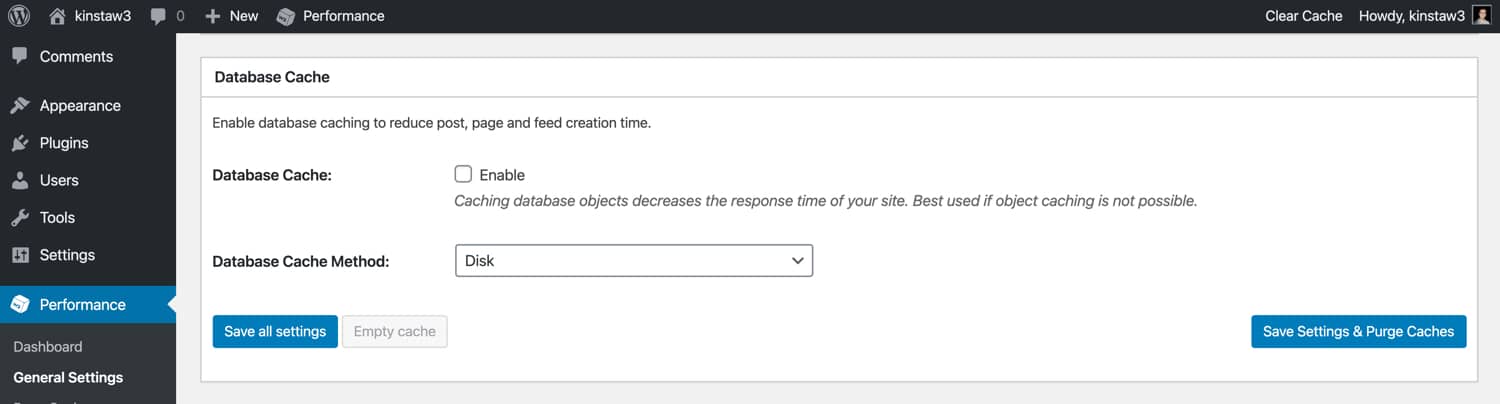
Odkryliśmy, że w niektórych przypadkach funkcja pamięci podręcznej bazy danych może powodować wysokie użycie procesora. Oznacza to, że ilość procesora zaoszczędzona przez przechowywanie wyników zapytań do bazy danych może zostać zrekompensowana przez wzrost procesora wymagany przez tę funkcję.
Pamięć podręczna obiektów
W kontekście WordPressa obiekt cache przechowuje wyniki wykonanych zapytań do bazy danych. WordPress faktycznie ma wbudowaną pamięć podręczną obiektów, ale przechowuje dane tylko dla pojedynczego załadowania strony. Pozwala to na bardziej wydajne renderowanie stron, ponieważ zapewnia, że ładowanie strony nie będzie wymagało marnowania zasobów procesora podczas wykonywania identycznych zapytań do bazy danych.
Podczas gdy domyślna pamięć podręczna obiektów WordPressa jest niewątpliwie korzystna dla wydajności, pamięć podręczna obiektów, która przechowuje dane podczas ładowania stron, jest jeszcze lepsza! Funkcja „Pamięć obiektów” W3TC dodaje niestandardowy skrypt buforowania w katalogu /wp-content i zmienia zachowanie pamięci podręcznej obiektów WordPressa, aby trwale zachowywać dane (w przypadku wielu wczytywania stron).
Zalecamy włączenie funkcji pamięci podręcznej obiektów W3TC w witrynie WordPress, aby przyspieszyć żądania korzystające z zapytań do bazy danych , jeśli witryna nie jest hostowana na platformie Kinsta .
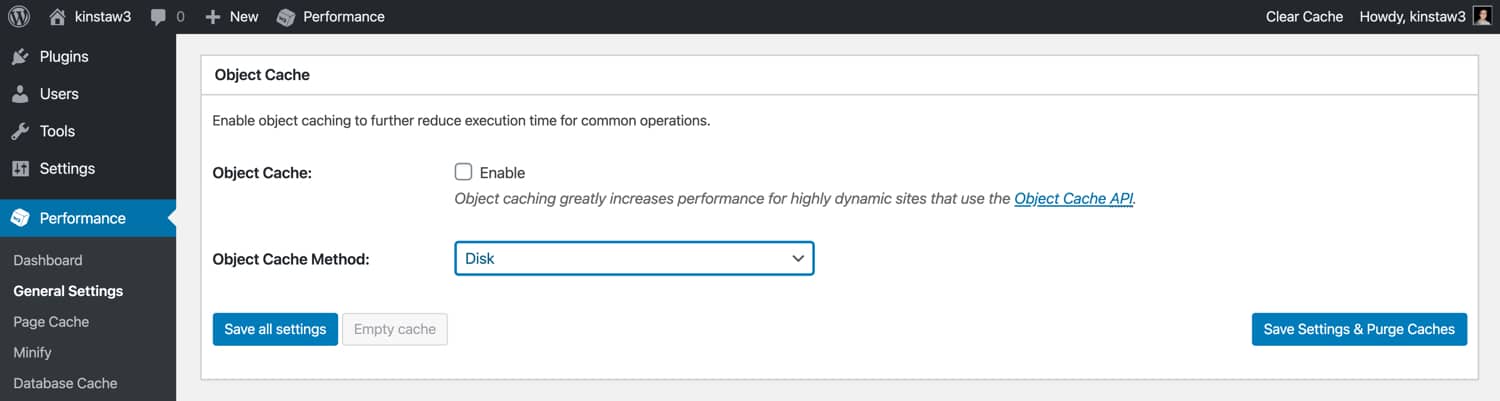
Jeśli Twoja witryna jest hostowana na Kinsta, oferujemy wysokowydajną warstwę buforowania obiektów obsługiwaną przez nasz dodatek Redis. Redis to magazyn struktury danych typu open source w pamięci, który jest często używany w aplikacjach baz danych i brokerów komunikatów.
Ponieważ Redis buforuje dane w pamięci RAM, umożliwia WordPressowi dostęp do buforowanych danych z trwałej pamięci podręcznej obiektów, która jest znacznie szybsza niż tradycyjne konfiguracje pamięci podręcznej obiektów.
Pamięć podręczna przeglądarki
Buforowanie przeglądarki może znacznie przyspieszyć działanie witryny WordPress, przechowując lokalnie statyczne zasoby, takie jak CSS, JavaScript, obrazy i czcionki. Buforowanie przeglądarki używa okresu wygaśnięcia, aby określić, jak długo mają być buforowane zasoby. W nowoczesnej sieci większość programistów określa okres wygaśnięcia na 1 rok dla zasobów statycznych.
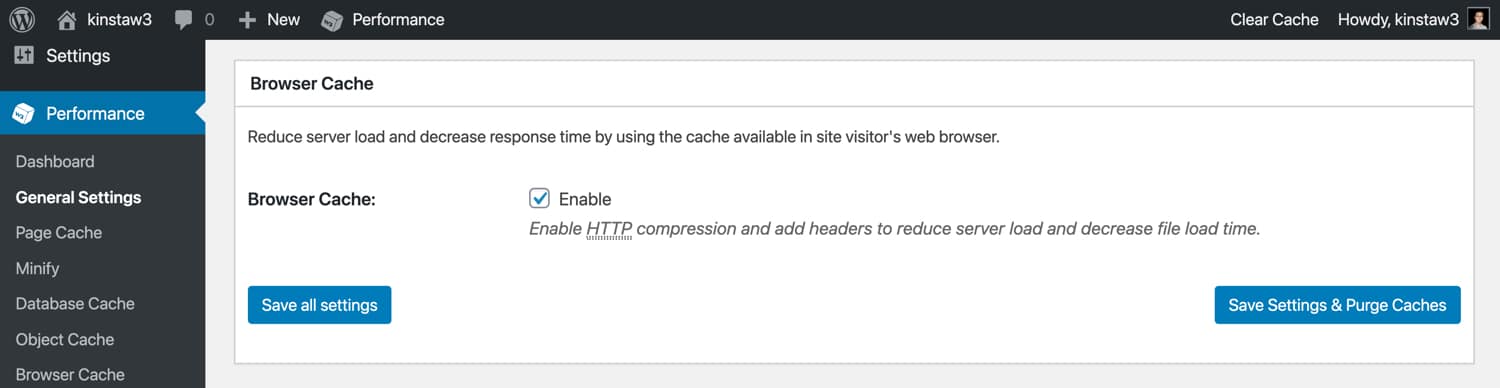
W przypadku witryn hostowanych w serwisie Kinsta wymuszamy roczny okres pamięci podręcznej dla plików statycznych. Można to zweryfikować, sprawdzając nagłówek cache-control kątem statycznego pliku hostowanego na Kinsta. Jeśli Twój usługodawca hostingowy nie wymusza „czasu wygaśnięcia w przyszłości” dla buforowania przeglądarki, możesz włączyć funkcję „Pamięć podręczna przeglądarki” w W3 Total Cache i skonfigurować okres wygaśnięcia.
CDN (sieć dostarczania treści)
Jeśli używasz CDN lub sieci dostarczania treści, aby przenosić pliki statyczne do centrów danych na całym świecie, możesz skonfigurować W3 Total Cache, aby przepisywać adresy URL dla „plików motywów, załączników biblioteki multimediów, CSS, JS” i innych Nazwa hosta CDN.
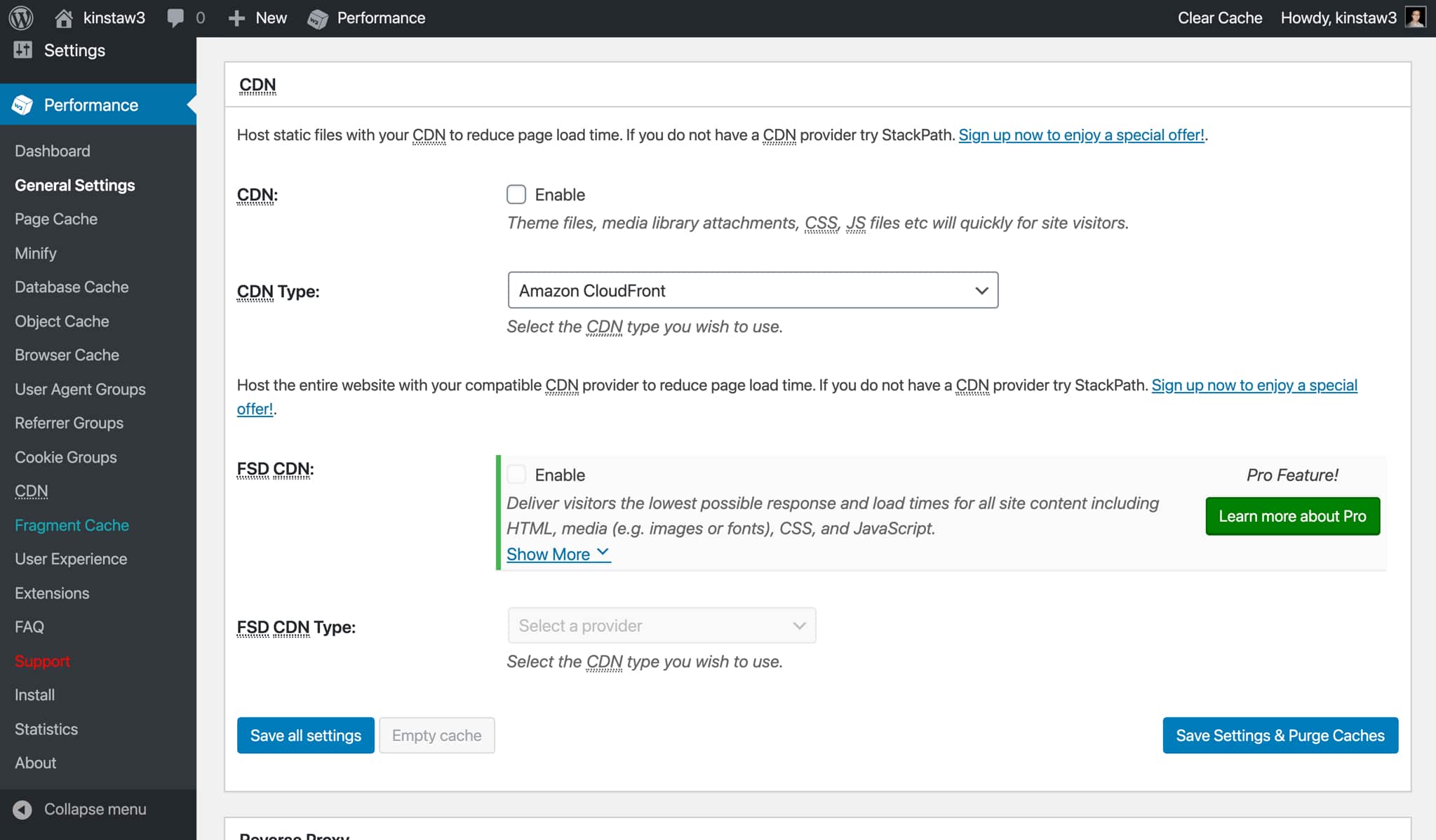
Jeśli Twoja witryna jest hostowana w Kinsta, zalecamy korzystanie z Kinsta CDN, naszej wysokowydajnej sieci dostarczania treści obsługiwanej przez KeyCDN. Gdy usługa Kinsta CDN jest włączona, statyczne adresy URL plików zostaną automatycznie przepisane w celu obsługi z Kinsta CDN.
Jeśli wolisz korzystać z innego dostawcy CDN lub jeśli Twoja witryna nie jest hostowana w Kinsta, możesz włączyć funkcję „CDN” w W3 Total Cache i dodać swój adres URL CDN.
Odwrotny serwer proxy
Odwrotny serwer proxy znajduje się między serwerem internetowym a WordPress i może być używany do wykonywania różnych manipulacji logicznych na przychodzących żądaniach. W3TC obsługuje Varnish, który jest popularnym „akceleratorem HTTP” do buforowania i udostępniania danych w celu zmniejszenia obciążenia zaplecza.
Aby móc korzystać z Varnish, pakiet Varnish musi najpierw zostać zainstalowany przez Twojego hosta. Jeśli jesteś klientem Kinsta, nie włączaj opcji odwrotnego serwera proxy, ponieważ nasza infrastruktura nie jest zaprojektowana do pracy z Varnish.
Doświadczenie użytkownika
Optymalizacja „User Experience” W3TC pozwala włączyć leniwe ładowanie, wyłączyć emotikony i wyłączyć skrypt wp-embed.js . Zalecamy włączenie leniwego ładowania w witrynie WordPress, aby przyspieszyć ładowanie stron. Jeśli nie korzystasz jeszcze z leniwego ładowania natywnego dla przeglądarki lub opartego na wtyczkach, zalecamy użycie W3 Total Cache do leniwego ładowania.
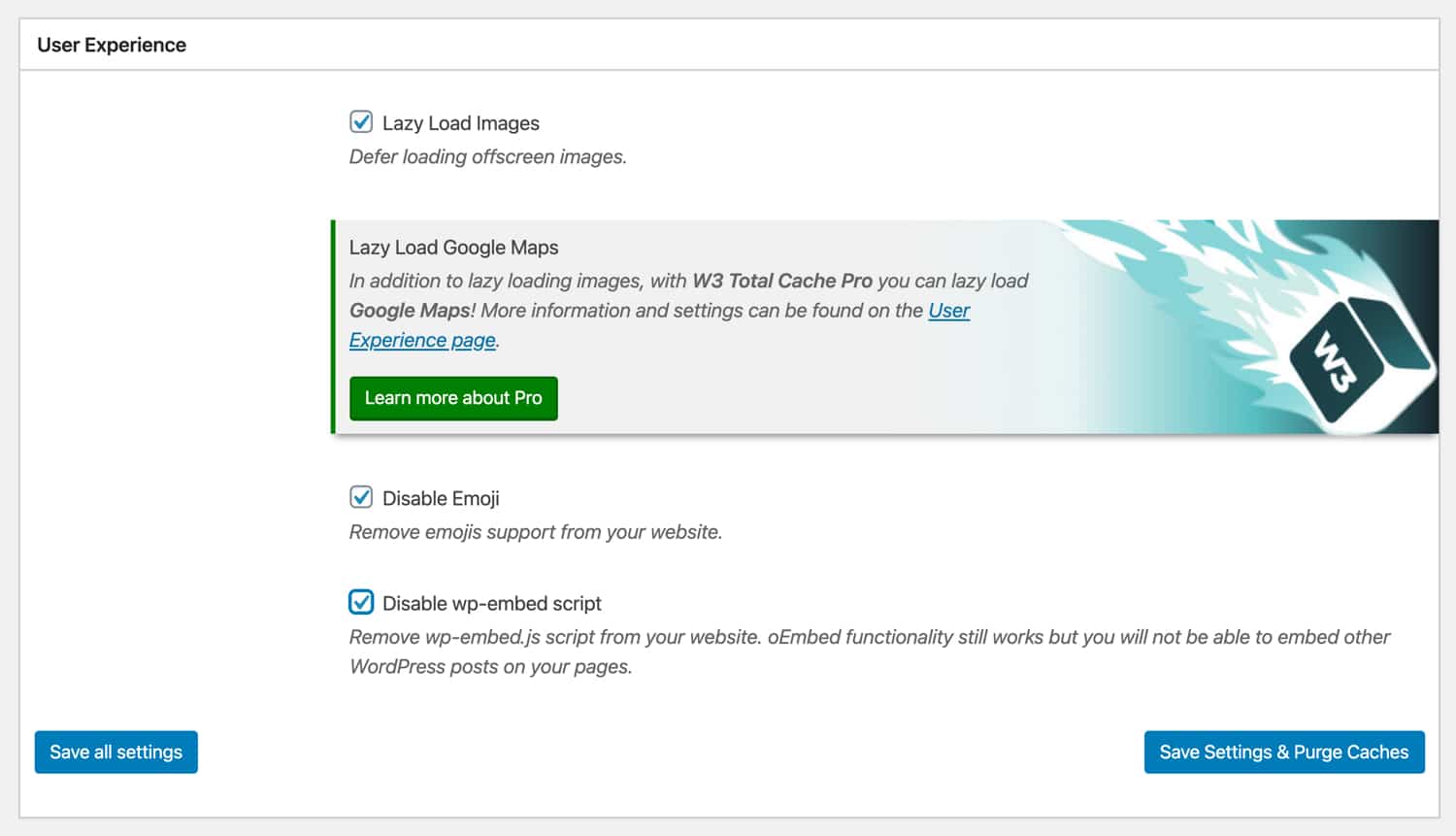
W dzisiejszym świecie większość systemów operacyjnych ma wbudowaną obsługę emotikonów. Dlatego możesz chcieć wyłączyć dołączony do WordPress skrypt emoji, jeśli nie jesteś ciężkim użytkownikiem emoji. Użycie W3TC do usunięcia wp-emoji-release.min.js pomoże Ci ogolić żądanie HTTP i usunąć ~10 KB z załadowanych stron.
Podobnie, jeśli nie osadzasz postów WordPress, możesz wyłączyć wp-embed.js za pomocą W3 Total Cache. Wyłączenie tego skryptu nie wpłynie na funkcjonalność oEmbed do osadzania filmów z YouTube, strumieni SoundCloud itp.
Różnorodny
W3 Total Cache ma kilka różnych ustawień, które możesz również skonfigurować. Jeśli chcesz wyświetlić widżet pulpitu nawigacyjnego Google Page Speed w WordPress, możesz wprowadzić swój klucz Page Speed API. Istnieje również opcja wyświetlania oceny szybkości strony na pasku menu dla każdej strony w witrynie WordPress.
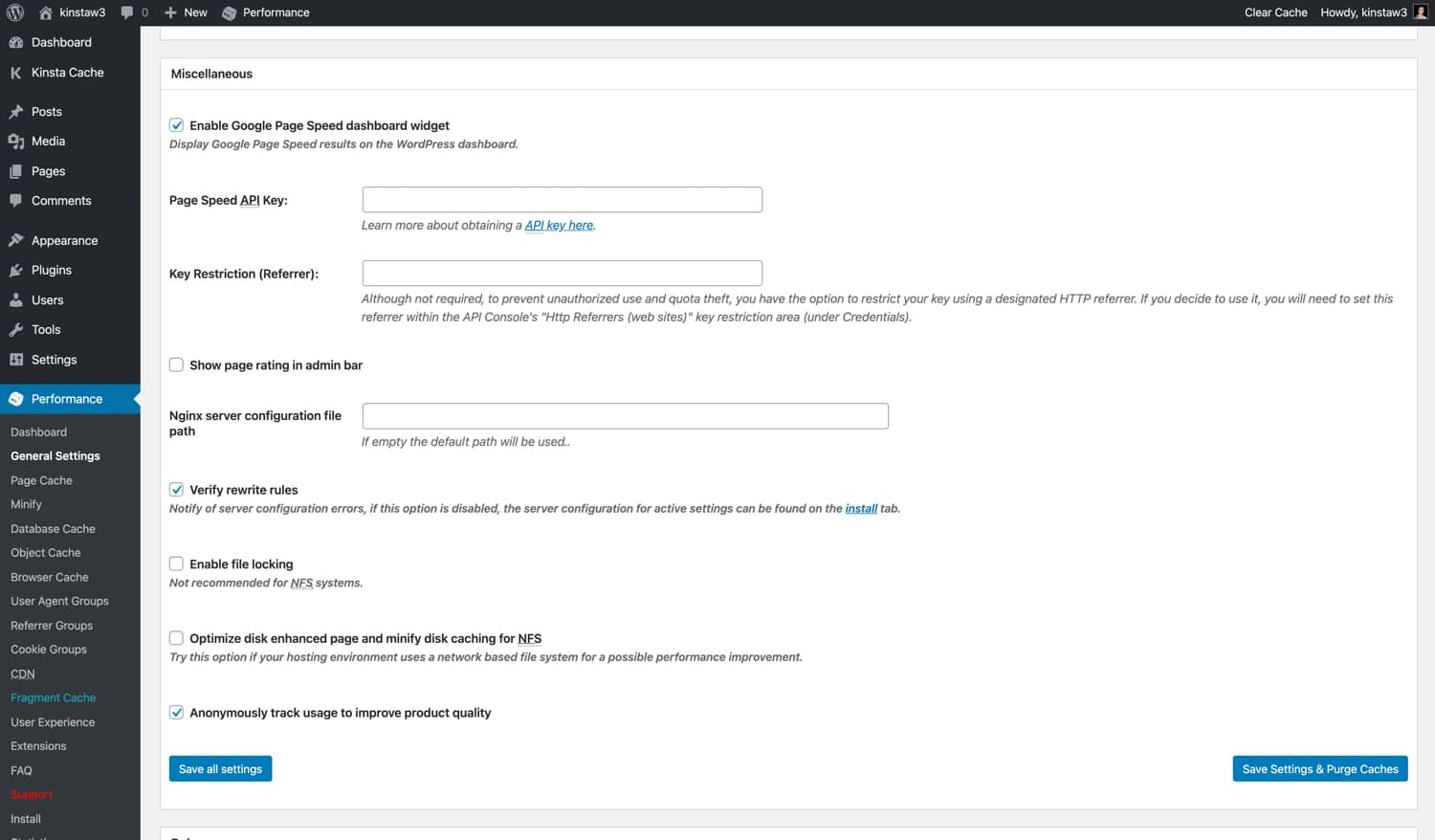
W przypadku innych ustawień, takich jak „ścieżka pliku konfiguracyjnego serwera NGINX”, „włącz blokowanie plików”, „optymalizacja strony rozszerzonej na dysku i minimalizacja buforowania dysku dla NFS”, zalecamy pozostawienie ich w ustawieniach domyślnych, chyba że masz konkretny powód, aby je zmienić.
Odpluskwić
Jeśli rozwiązujesz problem w swojej witrynie, W3 Total Cache ma przydatne menu „Debugowanie”, które pozwala wyłączyć określone warstwy buforowania i ustawienia optymalizacji. Na przykład, jeśli zauważysz usterkę wizualną w swojej witrynie, możesz włączyć tryb debugowania opcji „Minify”, która wstawi komentarze HTML do kodu źródłowego strony, aby ułatwić rozwiązywanie problemów.
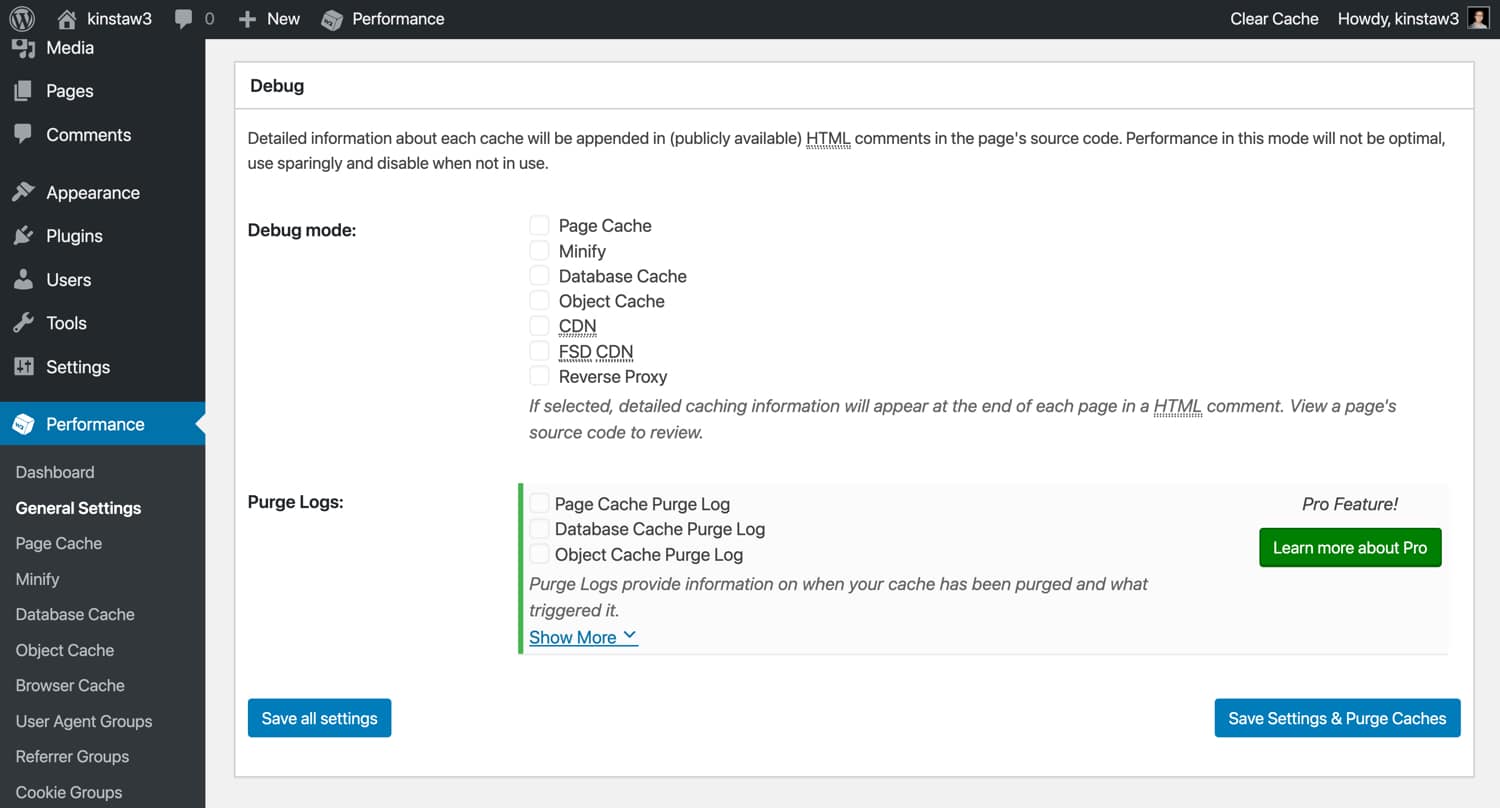
Ponieważ funkcja trybu debugowania dodatkowo obciąża zasoby serwera, zalecamy korzystanie z niej tylko w środowisku przejściowym lub w godzinach o małym natężeniu ruchu. Ponadto pamiętaj o wyłączeniu trybu debugowania po zakończeniu rozwiązywania problemów!
Ustawienia importu/eksportu
Po zakończeniu konfigurowania ustawień możesz użyć funkcji „Import/Eksport” W3TC, aby utworzyć kopię zapasową konfiguracji. W3 Total Cache ma wiele ustawień, więc możliwość wyeksportowania pełnej kopii zapasowej zapewnia spokój ducha. Co więcej, umożliwia łatwe replikowanie niestandardowej konfiguracji W3TC w wielu lokalizacjach bez konieczności ręcznego konfigurowania czegokolwiek.
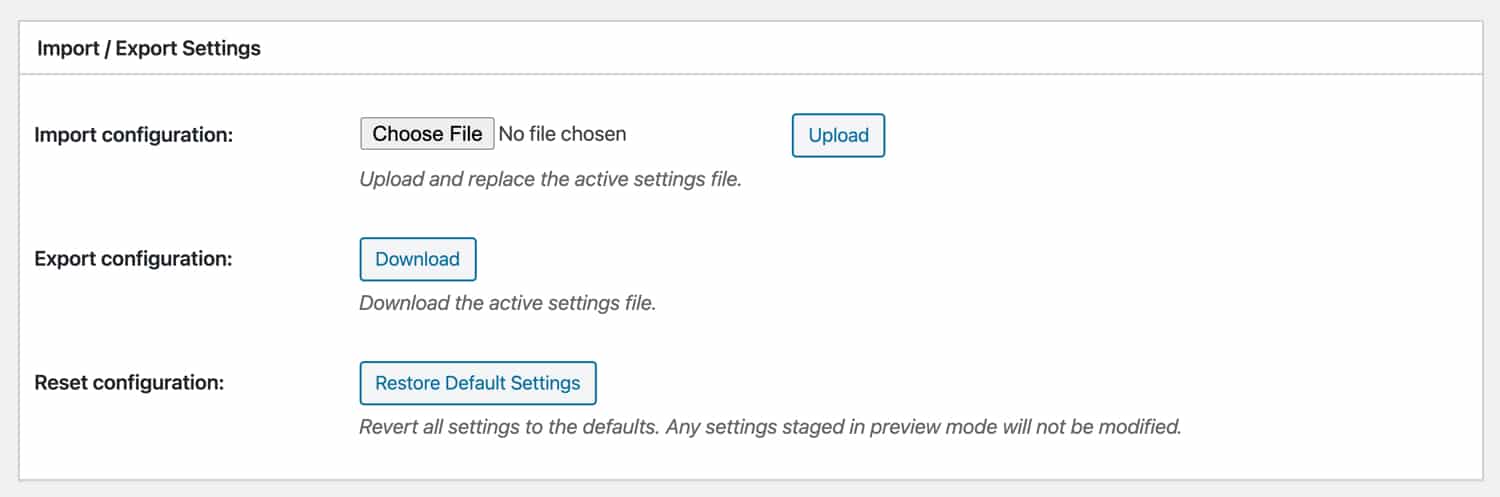
Całkowite ustawienia pamięci podręcznej W3 — Pamięć podręczna stron
Zanurzmy się w ustawieniach „Page Cache” W3 Total Cache. Pamiętaj, że jeśli Twoja witryna jest hostowana na Kinsta, nie musisz się martwić o buforowanie stron – więc możesz pominąć tę sekcję.
- Cache Front Page — w przypadku większości witryn strona główna to zazwyczaj strona, która otrzymuje największy ruch. Dlatego zalecamy włączenie tego ustawienia.
- Kanały pamięci podręcznej – WordPress generuje różne kanały RSS, które umożliwiają zewnętrznym aplikacjom i usługom, takim jak Feedburner, wyświetlanie zawartości Twojej witryny. Chociaż RSS nie jest obecnie tak popularny, jak kiedyś, nadal zalecamy włączenie tego ustawienia.
- Pamięć podręczna SSL (żądania HTTPS) — jeśli serwer sieci Web nie wymusza protokołu HTTPS dla wszystkich żądań przychodzących, włączenie tego ustawienia może mieć pozytywny wpływ na wydajność. Jeśli już wymuszasz HTTPS na poziomie serwera WWW, nie musisz tego włączać.
- Buforuj identyfikatory URI ze zmiennymi ciągu zapytania — ciąg zapytania to parametr dodawany na końcu adresu URL (np. /?version=123). Ciągi zapytań są często używane do żądania i wyświetlania określonych danych z Twojej bazy danych WordPress. Zasadniczo celem ciągu zapytania jest żądanie unikatowej wersji strony, dlatego zalecamy wyłączenie tej opcji, chyba że masz określone ciągi zapytań, które chcesz zapisać w pamięci podręcznej.
- Strony pamięci podręcznej 404 (nie znaleziono) — domyślnie W3TC utrzymuje tę opcję wyłączoną. Powodem tego jest prawdopodobnie zachowanie pamięci podręcznej, jeśli używasz metody pamięci podręcznej „Disk Enhanced”. Po wybraniu tej opcji strony 404 zwracają kod odpowiedzi 200. W idealnym przypadku strony 404 powinny zwracać kody odpowiedzi 404, dlatego zalecamy przetestowanie tego ustawienia z konfiguracją pamięci podręcznej, aby sprawdzić, czy jest zgodne.
- Nie buforuj stron dla zalogowanych użytkowników — zalecamy włączenie tej opcji. Zalogowani użytkownicy zazwyczaj pracują nad aktualizacją stron. Po włączeniu buforowania użytkownicy musieliby stale czyścić pamięć podręczną, aby zobaczyć aktualizacje stron.
- Nie buforuj stron dla niektórych ról użytkownika — ta opcja pozwala ominąć pamięć podręczną dla niektórych ról użytkownika WordPress. Jeśli opcja „nie buforuj stron dla zalogowanych użytkowników” jest już włączona, opcja ta nie będzie miała wpływu na zachowanie pamięci podręcznej.
Skróty
Funkcja „Aliasów” w W3 Total Cache umożliwia buforowanie identycznej zawartości WordPres, która jest dostępna w różnych domenach. Nie zalecamy włączania tej funkcji. Jeśli Twoja witryna WordPress jest dostępna w różnych domenach (np. domain.com i www.domain.com), najlepiej skonfigurować regułę przekierowania 301, aby przekazywać żądania do domeny podstawowej, aby uniknąć kar za powielanie treści od Google i innych wyszukiwarek.
Wstępne ładowanie pamięci podręcznej
Funkcja „Wstępne ładowanie pamięci podręcznej” przemierza mapę witryny i wysyła żądania do stron witryny w celu wstępnego załadowania pamięci podręcznej stron. W przypadku większości witryn zalecamy wyłączenie wstępnego ładowania pamięci podręcznej, ponieważ może to spowodować skoki zasobów serwera, które równoważą potencjalne korzyści w zakresie wydajności.
Jeśli chcesz włączyć wstępne ładowanie pamięci podręcznej, W3TC pozwala określić adres URL mapy witryny, interwał aktualizacji i strony na interwał. Upewnij się, że „interwał aktualizacji” i „strony wewnętrzne” nie są zbyt wysokie, aby zmniejszyć ryzyko skoków procesora.
Polityka czyszczenia
„Polityka usuwania” W3TC pozwala określić strony i kanały, które chcesz automatycznie usunąć po opublikowaniu lub edycji postów. W przypadku większości witryn ustawienia domyślne (strona główna, strona postów i kanał bloga) powinny wystarczyć. Jeśli chcesz dodać dodatkowe strony do zasad czyszczenia, możesz skonfigurować wiele opcji.
REST API
Dołączone do WordPressa REST API umożliwia wyszukiwanie danych w formacie JSON. REST API jest używany przez różne wtyczki i ma kluczowe znaczenie dla bezgłowych konfiguracji WordPress. W zależności od konkretnego przypadku użycia interfejsu API REST, dobrym pomysłem może być buforowanie wyników zapytania. Buforowanie REST API należy do kategorii „jeśli tego potrzebujesz, będziesz to wiedział”, więc jeśli nie masz pewności, czy włączyć buforowanie REST API, zalecamy pozostawienie go w „Nie buforuj”.
Zaawansowany
W „Zaawansowanych” opcjach pamięci podręcznej stron W3TC można dostosować różne ustawienia, w tym „zaakceptowane ciągi zapytań”, „odrzucone klienty użytkownika”, szczegółowe ustawienia pomijania pamięci podręcznej i wiele innych. Na przykład, jeśli musisz skonfigurować pamięć podręczną W3 Total Cache, aby nigdy nie buforować postów w określonej kategorii lub tagu, możesz to zrobić w opcjach „Zaawansowane”.
Ponieważ te ustawienia mogą być bardzo specyficzne dla witryny, nie ma „zalecanych ustawień”, które możemy zapewnić. Mając to na uwadze, jeśli chcesz dostosować bardzo konkretny aspekt zachowania pamięci podręcznej strony w witrynie, zdecydowanie sprawdź opcje zaawansowane.
W3 Total Cache Settings — Minify
Przejdźmy teraz do ustawień „Minify” W3 Total Cache.
- Przepisz strukturę adresu URL — to ustawienie wpływa na strukturę adresu URL zminifikowanych zasobów. Zalecamy pozostawienie go włączonej, aby Twoje adresy URL wyglądały „ładnie”.
- Wyłącz minifikację dla zalogowanych użytkowników — w przypadku rozwiązywania problemów lub debugowania wyłączenie minifikacji dla zalogowanych użytkowników może być pomocne. W przeciwnym razie zalecamy wyłączenie tej opcji.
HTML i XML
W sekcji „HTML i XML” możesz skonfigurować ustawienia minifikacji HTML.
- Minimalizacja wbudowanego CSS — zalecamy włączenie tej opcji, aby usunąć białe znaki we wbudowanym CSS.
- Wbudowana minifikacja JS — zalecamy włączenie tej opcji, aby usunąć białe znaki we wbudowanym JavaScript. W niektórych przypadkach minifikacja JS może spowodować błąd kodu. Jeśli włączenie tej opcji przerywa funkcjonalność witryny, wyłącz ją.
- Nie minimalizuj kanałów — zalecamy wyłączenie tej opcji. Kanały są używane tylko przez czytniki RSS i inne podobne usługi, więc minimalizacja kanałów nie jest konieczna.
- Usuwanie podziałów wiersza — ta opcja jest domyślnie wyłączona i nie zalecamy jej włączania, aby zapewnić prawidłowe renderowanie witryny.
JS
W sekcji „JS” możesz skonfigurować ustawienia minifikacji JavaScript.
- Operacje w obszarach — ta opcja pozwala wybrać „typ osadzania” dla zminimalizowanego kodu JavaScript. Dla plików JS przed
oraz po, możesz wybrać między „blokującym”, „nieblokującym”, „nieblokującym przy użyciu asynchronii” i „nieblokującym przy użyciu odroczenia”. Chociaż nieblokujące metody ładowania zwykle zapewniają lepszą wydajność, nie zawsze są w 100% zgodne z całym kodem JavaScript. Ponadto „async” i „defer” mają bardzo różne przypadki użycia. Dlatego zalecamy używanie domyślnej metody „blokującej”, chyba że znasz dziwactwa nieblokującego JavaScriptu. - Tylko minimalizuj lub łącz — możesz wybrać jeden z dwóch trybów optymalizacji dla JavaScript. Po wybraniu opcji „Minify” Twoje pliki JS zostaną połączone i zminifikowane. Jeśli wybierzesz „Tylko połącz”, wynikowy połączony plik JS nie zostanie zminimalizowany. Jeśli masz problemy związane z minifikacją i nie chcesz debugować, aby dowiedzieć się, który skrypt powoduje problem, wybranie opcji „Tylko połącz” może naprawić błąd.
- HTTP/2 Push — jeśli serwer obsługuje protokół HTTP/2 Server Push, włączenie tej opcji może pomóc w skróceniu czasu ładowania strony. HTTP/2 Server Push przesyła pliki do odwiedzających, zanim zostaną o to poproszeni. Zalecamy wykonanie odpowiednich testów przed włączeniem tej opcji w środowisku produkcyjnym, ponieważ Server Push jest często niewłaściwie używany. Server Push nie jest idealnym rozwiązaniem dla większych plików JavaScript, dlatego warto się upewnić, że korzyści przeważają nad ładowaniem plików JS bezpośrednio z pamięci podręcznej przeglądarki użytkownika.
CSS
W sekcji „CSS” możesz skonfigurować ustawienia minifikacji CSS.

- Tylko łącz — w przeciwieństwie do plików JavaScript, CSS zazwyczaj nie ma problemów związanych z minifikacją. Dlatego nie zalecamy włączania opcji „Tylko łącz”.
- Zachowane usuwanie komentarzy — to ustawienie usuwa komentarze z plików CSS. Zalecamy włączenie tej opcji, aby maksymalnie zmniejszyć rozmiar pliku.
- Usuwanie podziałów wierszy — to ustawienie usuwa podziały wierszy z plików CSS. Zalecamy również włączenie tej opcji. Jeśli zauważysz jakiekolwiek problemy z wyświetlaniem po włączeniu „Usuwania przerwania linii”, wyłącz je.
Zaawansowany
Sekcja „Zaawansowane” zawiera kilka dodatkowych ustawień umożliwiających dostosowanie zachowania minifikacji.
- Aktualizuj pliki zewnętrzne co — W3TC pozwala określić ilość czasu między aktualizacjami plików CSS i JS. Przy domyślnym ustawieniu 86400 sekund Twoje zasoby będą pobierane i minimalizowane co 24 godziny. Jeśli Twoja witryna nie zmienia się często, możesz ustawić dłuższy okres.
- Interwał zbierania śmieci — to ustawienie okresu określa, jak często usuwane są dane z pamięci podręcznej, które utraciły ważność. Ustawienie domyślne to 24 godziny. Jeśli w Twojej witrynie brakuje miejsca do przechowywania, zalecamy obniżenie „Interwału zbierania śmieci”.
Pozostała część sekcji „Zaawansowane” zawiera pola wejściowe, które pozwalają określić pliki zasobów, które nigdy nie powinny być minimalizowane. Istnieje również pole „Odrzuceni agenci użytkownika”, które umożliwia udostępnianie niezminimalizowanych plików niektórym programom użytkownika. Na koniec możesz dodać zewnętrzne pliki zasobów, które zostaną uwzględnione w procesie minifikacji W3 Total Cache.
Całkowite ustawienia pamięci podręcznej W3 — pamięć podręczna obiektów
Następne na liście są ustawienia „Object Cache” W3TC. W przypadku większości witryn ustawienia domyślne będą działać dobrze, ale przejrzyjmy je niezależnie.
- Domyślny czas życia obiektów pamięci podręcznej — czas wygaśnięcia niezmienionych elementów pamięci podręcznej. Dłuższy czas skutkuje większą pamięcią podręczną obiektów. Jeśli martwisz się o pojemność pamięci serwera, zalecamy zachowanie wartości domyślnej lub jej obniżenie.
- Interwał zbierania śmieci — to ustawienie określa, jak często wyrzucane są dane z pamięci podręcznej, które straciły ważność. Domyślna wartość 3600 sekund (1 godzina) powinna wystarczyć dla większości witryn.
- Grupy globalne — to ustawienie pozwala skonfigurować współdzielone grupy pamięci podręcznej między lokacjami w jednej sieci wielostanowiskowej. Zalecamy pozostawienie tego ustawienia w stanie domyślnym, chyba że masz konkretny powód, aby je zmienić.
- Grupy nietrwałe — to ustawienie pozwala wybrać, które grupy obiektów nigdy nie będą buforowane. Ponownie zalecamy trzymanie się domyślnej konfiguracji.
- Włącz buforowanie dla żądań wp-admin — ta opcja jest domyślnie wyłączona i nie zalecamy jej włączania, ponieważ może to powodować skutki uboczne. Co więcej, odwiedzający większość witryn WordPress nigdy nie wchodzą w interakcję z pulpitem nawigacyjnym wp-admin.
W3 Total Cache Settings — Pamięć podręczna przeglądarki
Większość hostów WordPress, w tym Kinsta, już implementuje odpowiednie nagłówki pamięci podręcznej przeglądarki na poziomie serwera WWW. Jeśli Twój host tego nie robi lub jeśli chcesz bardziej dostosować zachowanie pamięci podręcznej przeglądarki, możesz to zrobić za pomocą W3 Total Cache.
W ustawieniach „Pamięć podręczna przeglądarki” domyślne ustawienia sekcji „Ogólne”, „CSS i JS”, „HTML i XML” oraz „Media i inne pliki” są odpowiednie dla większości witryn WordPress. Ponieważ na tej stronie jest tak wiele ustawień, zalecamy skonsultowanie się z programistą przed wprowadzeniem jakichkolwiek zmian w zachowaniu pamięci podręcznej przeglądarki. Mając to na uwadze, poniżej znajduje się kilka kluczowych ustawień, na które należy zwrócić uwagę w odniesieniu do buforowania przeglądarki.
- Expires Headers Lifetime — skonfigurowanie długiego „okresu ważności nagłówków wygasa” jest ważne dla wydajnego buforowania przeglądarki. W Kinsta egzekwujemy roczny okres istnienia zasobów statycznych, takich jak CSS, JS, obrazy i czcionki. Jeśli używasz usługi W3TC do konfigurowania buforowania przeglądarki, ustaw tę wartość na
31536000(1 rok). - Zasady kontroli pamięci podręcznej — aby upewnić się, że statyczne zasoby mogą być buforowane przez przeglądarki, upewnij się, że „zasada kontroli pamięci podręcznej” jest ustawiona na „public, max_age=EXPIRES SECONDS”.
- Włącz kompresję HTTP (gzip) — kompresja GZIP znacznie zmniejsza rozmiar plików stron HTML i zasobów przed ich wysłaniem do odwiedzających, więc pamiętaj o włączeniu tej opcji, jeśli konfiguracja serwera hosta obsługuje GZIP. Jeśli Twoja witryna jest hostowana na Kinsta, nie ma potrzeby włączania kompresji GZIP w W3TC, ponieważ jest ona już włączona w ramach naszej domyślnej konfiguracji.
- Usuń ciągi zapytań z zasobów statycznych — ciąg zapytania to dodatkowy ciąg dodawany na końcu ścieżki adresu URL w celu określenia parametrów żądania lub wymuszenia na serwerze sieci Web dostarczenia nowego zasobu. Ciągi zapytań zaczynają się od znaku
?, a większość serwerów sieci Web jest skonfigurowana tak, aby pomijać pamięć podręczną dla żądań z ciągami zapytań. Usuwanie ciągów zapytań z żądań stron jest pomocne w zmniejszaniu obciążenia serwera, ponieważ żądania te używają PHP do renderowania stron. Nie zalecamy usuwania ciągów zapytań z zasobów statycznych w W3 Total Cache, ponieważ pomagają one zapewnić dostarczanie najnowszej wersji plików CSS i JS użytkownikom.
Strona ustawień "Pamięć podręczna przeglądarki" zawiera również różne ustawienia związane z nagłówkami bezpieczeństwa, takimi jak Polityka bezpieczeństwa treści (CSP) i Ochrona X-XSS. Zawsze zalecamy współpracę z wykwalifikowanym programistą w celu sprawdzenia tych ustawień, ponieważ nieprawidłowe konfiguracje mogą bezpośrednio wpłynąć na wygodę użytkownika witryny. Na przykład włączenie nagłówka HSTS bez odpowiedniego certyfikatu SSL i konfiguracji HTTPS może uniemożliwić dostęp do witryny.
W3 Total Cache Settings — Grupy agentów użytkownika
Funkcja „Grupy agentów użytkownika” w W3 Total Cache jest bardzo potężna, jeśli trzeba przekierować ruch na podstawie typu urządzenia użytkownika. Na przykład możesz skonfigurować swoją witrynę tak, aby renderowała się z innym motywem, jeśli użytkownik odwiedza ją z telefonu komórkowego. Podobnie możesz przekierować użytkowników do zupełnie innej witryny, jeśli Twoja witryna mobilna znajduje się w unikalnej subdomenie.
W dobie responsywnego projektowania stron internetowych nie widzimy zbyt wielu przypadków użycia tej konkretnej funkcji. Obecnie najlepszą praktyką jest sprawienie, aby Twoja witryna była responsywna od samego początku, zamiast polegać na wielu motywach lub subdomenie tylko dla urządzeń mobilnych.
W3 Total Cache Settings — grupy polecających
Odsyłacz HTTP to opcjonalny nagłówek HTTP, który zawiera informacje o tym, skąd pochodzi żądanie. Jeśli na przykład użytkownik kliknie Twoją witrynę z wpisu w wyszukiwarce Google, stroną odsyłającą HTTP będzie google.com .
Masz problemy z przestojami i WordPressem? Kinsta to rozwiązanie hostingowe zaprojektowane z myślą o wydajności i bezpieczeństwie! Sprawdź nasze plany
W W3 Total Cache można zdefiniować niestandardowe zachowanie pamięci podręcznej na podstawie strony odsyłającej żądania HTTP za pomocą „Grup odsyłających”. Na przykład możesz utworzyć grupę odsyłającą, która składa się z wyszukiwarek, i dostosować zachowanie pamięci podręcznej tylko dla żądań z tych domen.
Podobnie jak w przypadku wspomnianych powyżej „Grup agentów użytkownika”, możesz również przekierować żądania do innej domeny za pomocą funkcji „Grupy odsyłające”. Większość witryn WordPress nie musi konfigurować grup odsyłających, więc nie zalecamy ich konfigurowania.
W3 Total Cache Settings — Grupy plików cookie
Najnowsza grupa pamięci podręcznej obsługiwana przez W3 Total Cache to „Grupy plików cookie”. Ta funkcja umożliwia tworzenie unikalnych zasobników pamięci podręcznej i zachowań na podstawie plików cookie żądania. Podobnie jak w przypadku „Grup agentów użytkownika” i „Grup odsyłających”, większość witryn nie musi konfigurować niestandardowej konfiguracji buforowania opartej na plikach cookie. Jeśli Twoja witryna wymaga pamięci podręcznej opartej na plikach cookie, zalecamy współpracę z programistą w celu jej prawidłowego skonfigurowania.
Całkowite ustawienia pamięci podręcznej W3 — CDN
Przejdźmy teraz do ustawień CDN W3 Total Cache.
- Załączniki hosta — włącz tę opcję, aby wyświetlać zasoby w bibliotece multimediów WordPress z sieci CDN.
- Host wp-includes/ Files — włącz tę opcję, aby obsługiwać pliki w folderze
wp-includesz Twojej sieci CDN. - Hostuj pliki motywów — włącz tę opcję, aby obsługiwać pliki motywów z sieci CDN.
- Hostuj zminifikowane pliki CSS i JS — włącz tę opcję, aby obsługiwać zminifikowane pliki CSS i JS W3TC z Twojej sieci CDN.
- Hostuj niestandardowe pliki — jeśli masz pliki, których nie ma w Twojej bibliotece multimediów lub folderze motywu, możesz dodać ścieżki plików w W3TC, aby obsługiwać je z Twojej sieci CDN.
- Dodaj nagłówek kanoniczny — tag
rel=”canonical”pomaga wyszukiwarkom zidentyfikować oryginalne źródło lub adres URL. Ponieważ sieci CDN zwykle korzystają z innej domeny, dodanie tagu kanonicznego powiadamia wyszukiwarki o lokalizacji oryginalnego zasobu. Mając to na uwadze, można wyłączyć to ustawienie, ponieważ nowoczesne wyszukiwarki są wystarczająco inteligentne, aby identyfikować CDN bez wpływu na rankingi SEO Twojej witryny.
Zaawansowany
- Przeczyść CDN tylko ręcznie — zalecamy wyłączenie tej opcji, aby usługa W3TC automatycznie obsługiwała czyszczenie pamięci podręcznej.
- Wyłącz CDN na stronach SSL — pozostaw to ustawienie wyłączone. Jeśli korzystasz z sieci CDN, najlepiej aktywuj ją zarówno na stronach HTTP, jak i HTTPS.
- Użyj łączy CDN dla biblioteki multimediów na stronach administracyjnych — nie zalecamy włączania tej opcji, ponieważ spowoduje to przepisanie adresów URL w bibliotece multimediów.
- Dodaj nagłówek CORS — pozostaw to ustawienie włączone, aby umożliwić wyświetlanie zasobów CDN w innych domenach.
- Wyłącz CDN dla następujących ról — ta opcja umożliwia wyłączenie CDN dla niektórych ról użytkownika WordPress. W większości przypadków najlepiej wyłączyć tę opcję.
- wp-includes Typy plików do przesłania — to pole określa formaty plików w
wp-includes, które będą obsługiwane z Twojej sieci CDN. Domyślna lista formatów plików powinna wystarczyć dla większości witryn. Jeśli masz niestandardowe pliki w folderzewp-includes, możesz w razie potrzeby dodać dodatkowe formaty. - Typy plików motywu do przesłania — to pole określa formaty plików w folderze motywu WordPress, które będą obsługiwane z Twojej sieci CDN. Lista domyślna zawiera wszystkie popularne formaty zasobów, obrazów i czcionek. W razie potrzeby możesz dodać dodatkowe formaty.
- Niestandardowa lista plików — jeśli włączyłeś opcję „Hostuj pliki niestandardowe”, możesz dodać w tym polu listę plików, które będą udostępniane z Twojej sieci CDN.
- Odrzuceni agenci użytkownika — to pole umożliwia określenie agentów użytkownika, które nie będą obsługiwane przez zasoby z Twojej sieci CDN. Zalecamy pozostawienie tego pola pustego, aby zapewnić prawidłowe wykorzystanie sieci CDN.
- Odrzucone pliki — to pole umożliwia określenie plików, które nie powinny być udostępniane z Twojej sieci CDN. Jeśli usługa, z której korzystasz, wymaga obsługi zasobów z Twojej domeny głównej, możesz dodać ścieżkę do pliku w polu „Odrzucone pliki”.
W3 Total Cache Settings — User Experience
Następnie dostosujmy ustawienia „User Experience” lub leniwe ładowanie w W3 Total Cache.
- Przetwarzaj znaczniki obrazu HTML — włącz tę opcję, aby upewnić się, że obrazy są ładowane z opóźnieniem.
- Przetwarzaj obrazy tła — jeśli używasz „tła” do wyświetlania obrazu w CSS, włączenie tej opcji pozwoli na leniwe ładowanie tych obrazów.
- Wyklucz słowa — w tym polu możesz określić tekst, aby ominąć leniwe ładowanie. Na przykład, jeśli dodasz
no-lazy-loaddo tego pola, obraz wyświetlany z<img src="image.jpg">nie będzie ładowany z opóźnieniem. - Metoda osadzania skryptu — to ustawienie umożliwia dostosowanie metody ładowania dla skryptu wczytywania z opóźnieniem. Domyślna metoda
asyncjest najlepszą opcją dla większości witryn. Jeśli Twoja witryna składa się tylko z jednej strony docelowej, metodęinlinemożna wykorzystać do zmniejszenia liczby żądań HTTP w celu załadowania strony.
Dostępne rozszerzenia dla całkowitej pamięci podręcznej W3
W3 Total Cache oferuje różne rozszerzenia do integracji z usługami stron trzecich. W3TC posiada obecnie rozszerzenia dla następujących usług.
- AMP
- Cloudflare
- Google Feedburner
- Pamięć podręczna fragmentów
- Genesis Framework
- Nowa relikwia
- Rój
- SEO
- WPML
Jeśli korzystasz z którejkolwiek z tych usług w swojej witrynie, zalecamy skonfigurowanie odpowiedniego rozszerzenia, aby zapewnić odpowiednią zgodność z W3 Total Cache. W tej sekcji przyjrzymy się rozszerzeniu Cloudflare dla W3 Total Cache.
Jak skonfigurować całkowitą pamięć podręczną W3 z rozszerzeniem Cloudflare?
Aby zintegrować Cloudflare z W3 Total Cache, będziesz potrzebować dwóch informacji z pulpitu nawigacyjnego Cloudflare – adresu e-mail konta i klucza API. Adres e-mail konta to adres e-mail, którego używasz do logowania się do Cloudflare. Przyjrzyjmy się, jak skonfigurować klucz API Cloudflare.
W panelu Cloudflare kliknij zakładkę „Przegląd”. Następnie przewiń w dół i kliknij Pobierz swój token API na prawym pasku bocznym.
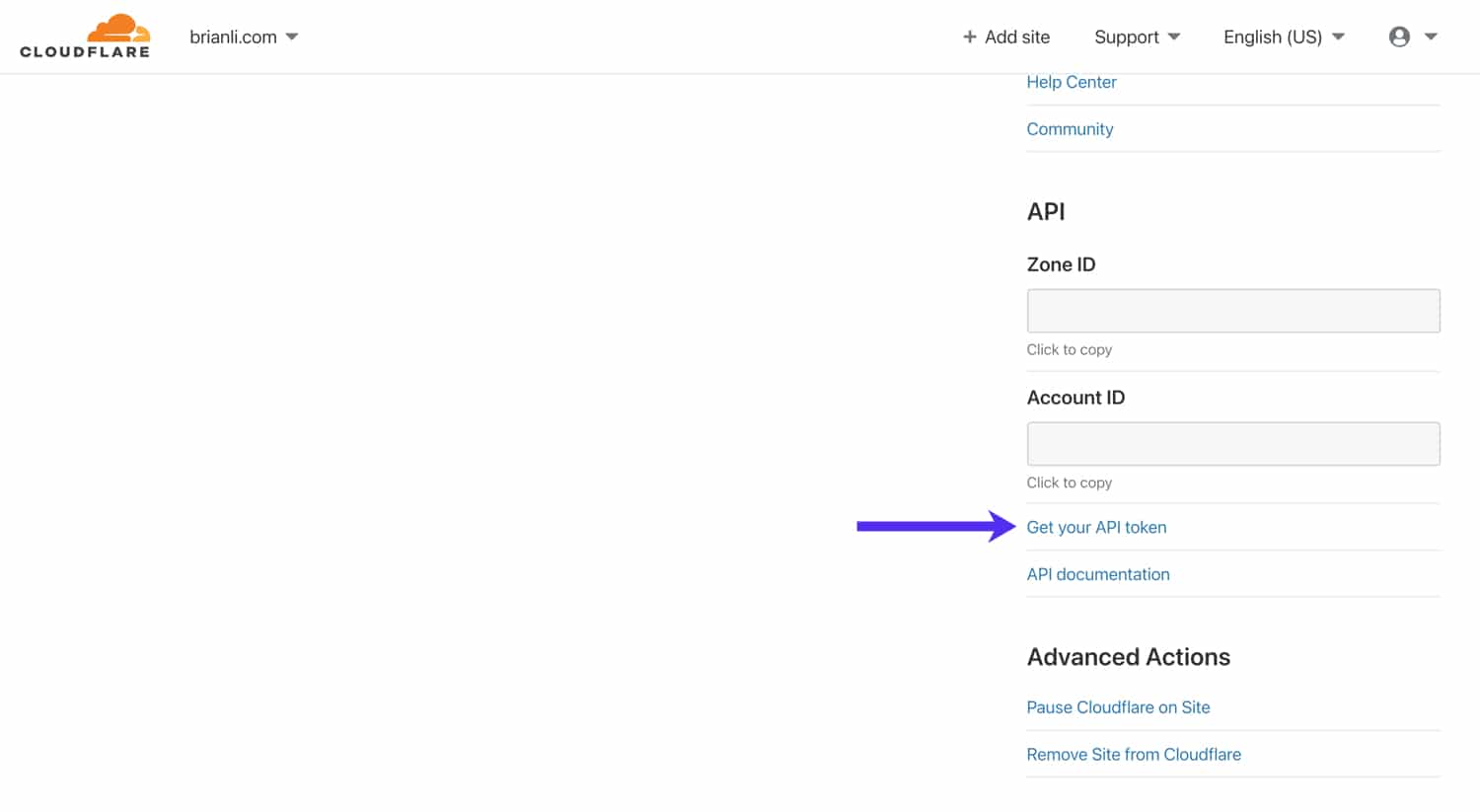
Scroll down, and click View next to “Global API Key” to get your Cloudflare API key. Be careful not to share this API key anywhere outside W3 Total Cache because it can be used to control your Cloudflare account.
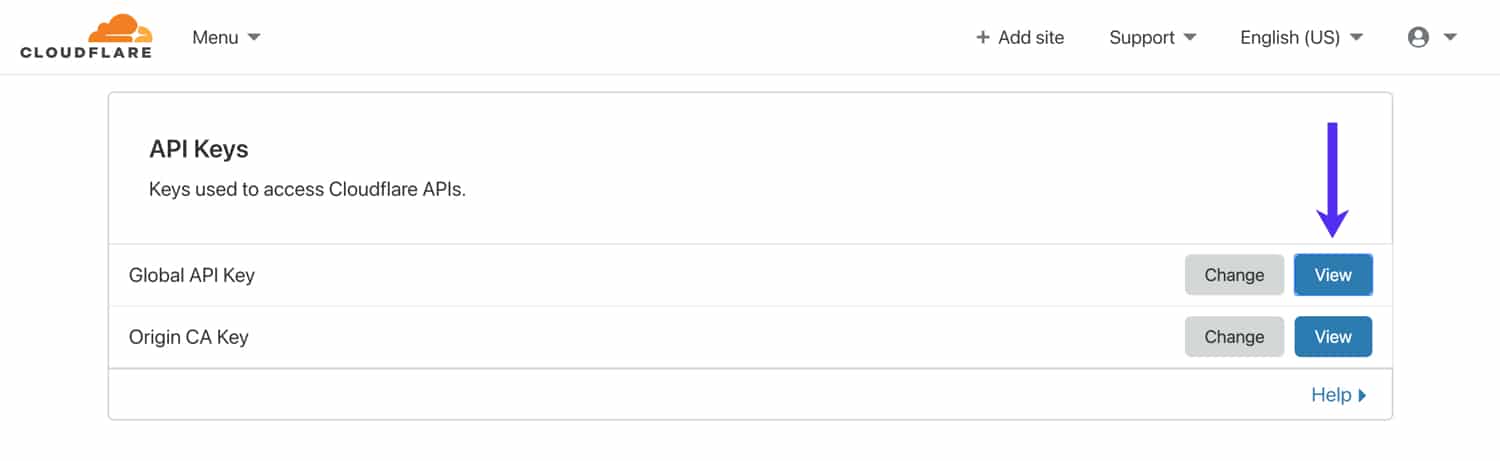
Next, activate the Cloudflare extension in W3 Total Cache's “Extensions” page and click “Settings”. In the “Credentials” section, click on the Authorize button.
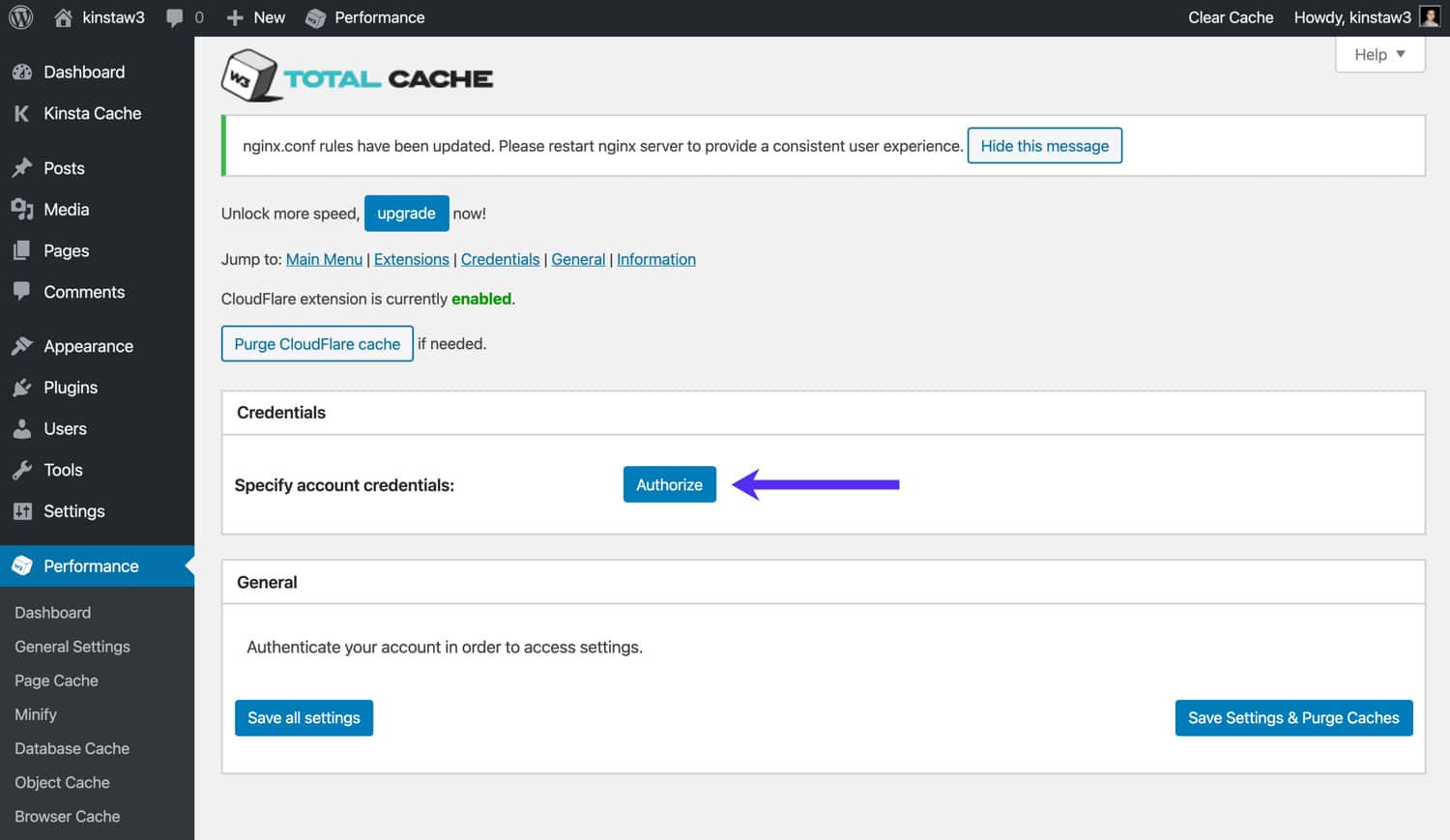
In the subsequent popup, input your Cloudflare account email and API key. If you receive an error message, double-check to make sure your email address and API key are correct. After the credentials are authorized, you should see additional Cloudflare settings on the page.
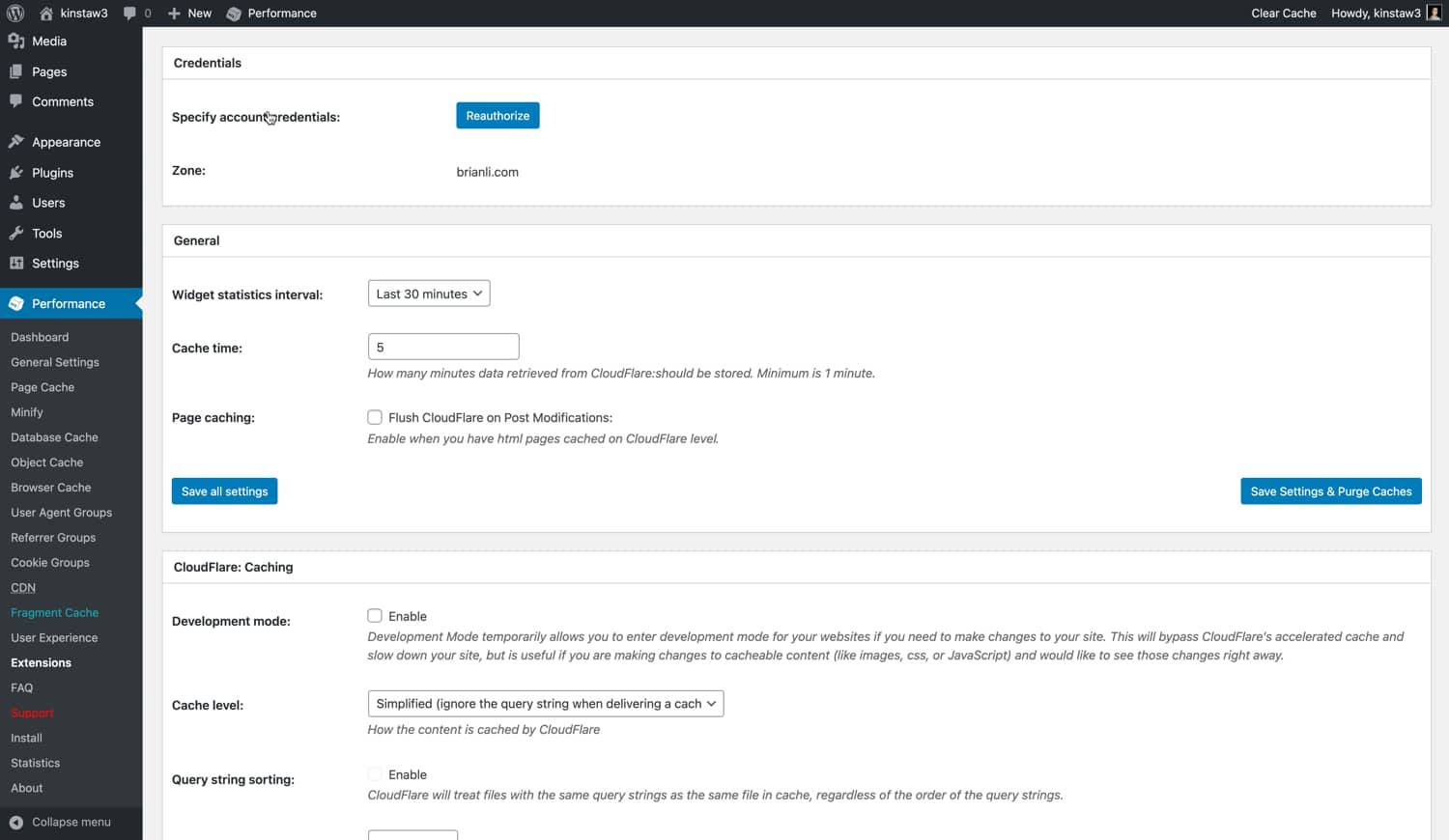
Let's go over the Cloudflare settings in W3 Total Cache.
- Widget Statistics Interval – This specifies the time period covered for W3TC's Cloudflare widget. The default setting is 30 minutes. If you'd like to see a longer time period, feel free to increase it.
- Cache Time – This specifies the amount of time that widget data from Cloudflare is cached. If you don't plan on using the widget much, we recommend increasing this number to reduce the number of requests to Cloudflare from your site.
- Page Caching – If you've configured Cloudflare to cache HTML pages for your WordPress site, enable this option to automatically clear the Cloudflare cache after post modifications and updates.
Cloudflare Caching
This section lets you customize Cloudflare's caching settings.
- Development Mode – Keep this option disabled unless you need to put Cloudflare in Development Mode. When Cloudflare is in Development Mode, edge caching, minification, and image optimization is disabled for three hours. This allows you to see updates to CSS and JS files immediately and is useful for troubleshooting.
- Cache Level – For most sites, we recommend using the “Standard” cache level, which serves a different resource each time the query string changes. If you're 100% sure that your WordPress site does not make use of query strings to serve dynamic content, you can also use the “Ignore Query String” setting as well.
- Browser Cache TTL – We recommend setting Cloudflare's browser cache TTL to 31536000 seconds, which is equal to 1 year.
- Challenge TTL – Cloudflare offers a variety of security-related services, and visitor challenges is one of them. If Cloudflare detects a malicious user or strange behavior, it will serve a challenge message in the form of a Captcha. The “Challenge TTL” setting specifies how long a user will have access to your site after completing a challenge. With the default setting of 3600 seconds, a visitor who was subject to a challenge will be able to use your site for 1 hour before another challenge.
- Edge Cache TTL – This setting controls how long assets will be cached at Cloudflare's edge servers. We recommend setting this to the maximum value of 31536000 seconds, or 1 year.
Cloudflare Content Processing
Let's dive into the Cloudflare content processing settings in W3 Total Cache.
- Rocket Loader – Cloudflare's Rocket Loader speeds up JavaScript loading for your WordPress site. We recommend enabling Rocket Loader if your site has a lot of JS.
- Minify JS/CSS/HTML – If you've already enabled minification for HTML, CSS, and JavaScript in W3 Total Cache, feel free to keep these options in the Cloudflare extension settings disabled, as there is no need to minify assets that have already been minified.
- Server Side Exclude (SSE) – This option allows you to hide sensitive information from suspicious visitors (deemed by Cloudflare). Server-side excludes are useful for hiding information like email address, phone numbers, and other personal information on your site. To use SSE, enable it and wrap sensitive information in
<!--sse--><!--/sse-->tags in your HTML code or PHP theme template. - Email Obfuscation – When this option is enabled, Cloudflare will automatically obfuscate email addresses on your WordPress site with JavaScript. While obfuscation is not going to get rid of email spam completely, we recommend enabling this option because it does deter basic bots from scraping email addresses from your site.
Cloudflare Image Processing
Let's go over Cloudflare's image processing settings.
- Hotlink Protection – Enabling hotlink protection will prevent other sites from embedding your images. If you're running into bandwidth limits due to unauthorized external embeds, enabling “Hotlink Protection” can help you reduce bandwidth usage.
- Mirage (Pro Only) – Mirage optimizes image delivery to low-bandwidth devices and networks. This feature is only available on Cloudflare Pro plan and above.
- Polish (Pro Only) – Polish optimizes your site's images, and can be configured to serve WEBP images to supported browsers. This feature is only available on Cloudflare Pro plan and above.
Cloudflare Protection
Cloudflare's primary feature is a sophisticated firewall that can help protect you against DDoS attacks and malicious actors. Let's go over Cloudflare's security settings.
- Security Level – This setting controls the sensitivity of Cloudflare's firewall and security rules. We recommend setting the “Security Level” to “Medium” for most sites.
- Browser Integrity Check – This feature looks out for bad behavior and suspicious user agents. If it detects a potentially malicious user or spammer, Cloudflare will automatically serve a challenge. We recommend enabling this feature.
- Always Online – This option will serve static HTML pages of your site if your origin goes down. We recommend enabling it if you've configured Cloudflare to cache HTML.
- Web Application Firewall – Cloudflare's WAF, or web application firewall, will scan incoming traffic and filter out “illegitimate traffic” from reaching your site. We recommend enabling this feature.
- Advanced DDoS Protection – This feature is enabled by default, and cannot be disabled as long as Cloudflare's proxy is active. DDoS protection helps shield your site from “distributed denial of service” attacks.
- Max Upload – This sets the maximum allowed file size for uploads to your site. You'll want to make sure that this setting is either equal to or greater than your upload file size setting in WordPress.
Cloudflare SSL
Lastly, you'll want to make sure your Cloudflare SSL settings are configured correctly. Let's go over the right configuration in this section.
- SSL – If your site is hosted on Kinsta, we recommend using either the “Full” or “Full (Strict)” SSL option. The “Flexible” option is not compatible with our infrastructure. “Full Strict” requires an SSL from a valid certificate authority, while the “Full” option also supports self-signed SSLs. The “Flexible” option does not require an SSL certificate on the origin server – we don't recommend this option because it is the most insecure.
- TLS 1.2 Only – TLS, or Transport Layer Security, is a secure protocol for transferring data over a network. Some PCI compliance standards require dropping support for TLS 1.1 and below. If that is a requirement for your site, you can enable the “TLS 1.2 Only” setting in Cloudflare to set the minimum TLS version to 1.2.
Sugerowana lektura: Jak skonfigurować Cloudflare APO dla WordPress.
W3 Total Cache Ustawienia WooCommerce
WooCommerce to najpopularniejsza platforma eCommerce dla witryn WordPress. Jeśli używasz W3 Total Cache ze swoim sklepem opartym na WooCommerce, upewnij się, że Twoja konfiguracja jest poprawna, aby uniknąć buforowania danych klienta.
Omiń pliki cookie WooCommerce
Aby ominąć buforowanie stron dla stron, które mają pliki cookie specyficzne dla WooCommerce, przejdź do ustawień „Page Cache” W3TC, przewiń w dół do „Odrzucone pliki cookie” i dodaj cztery pozycje poniżej.
- woocommerce_items_in_cart
- woocommerce_cart_hash
- wp_woocommerce_sesja_
- wordpress_logged_in
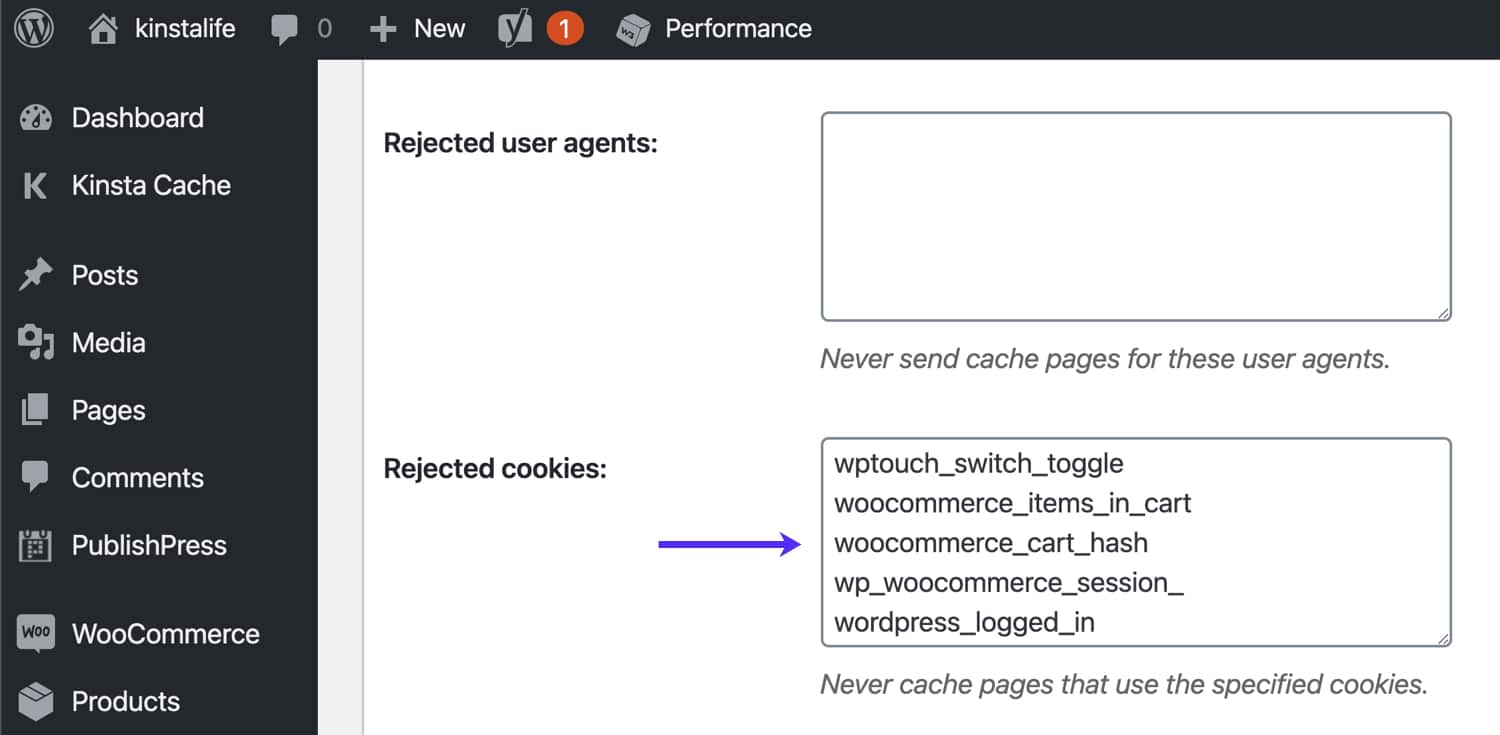
Aby być bezpiecznym, zalecamy również omijanie adresów URL specyficznych dla WooCommerce, takich jak strona koszyka, strona kasy i strona konta. Aby ominąć te strony z pamięci podręcznej, przejdź do ustawień „Page Cache” W3TC i dodaj adresy URL do sekcji „Nigdy nie buforuj następujących stron”.
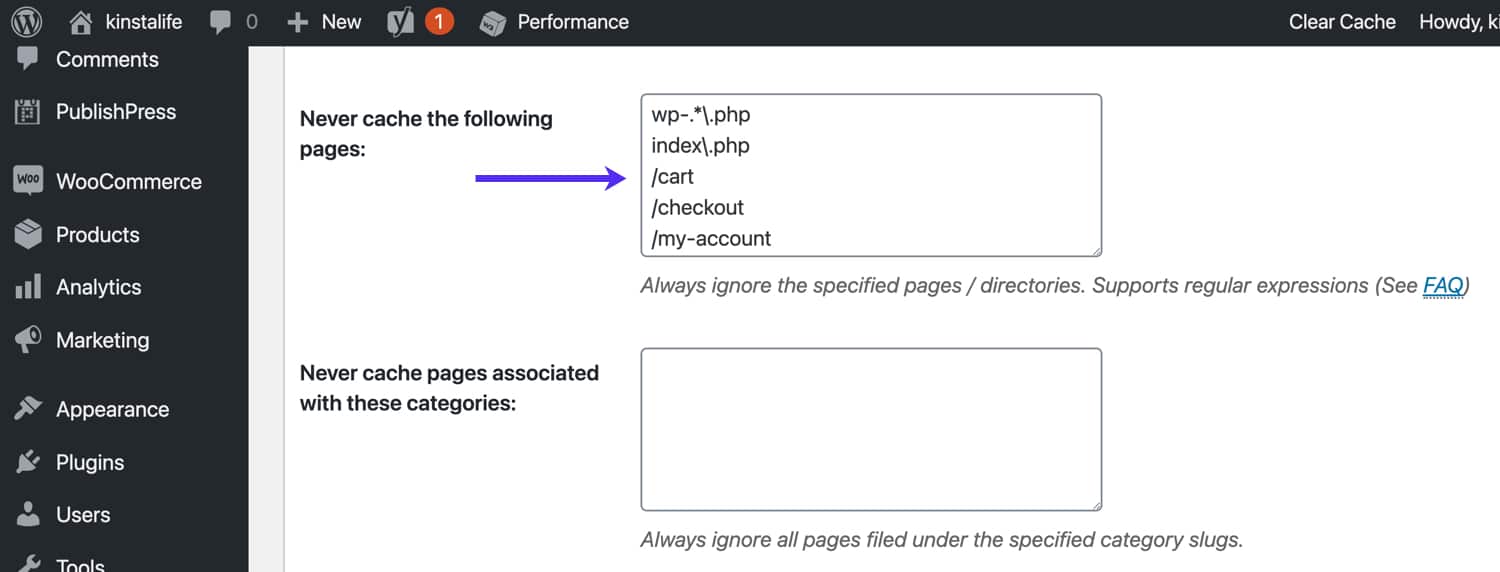
Jak zresetować wszystkie ustawienia w całkowitej pamięci podręcznej W3?
W niektórych przypadkach może być konieczne rozpoczęcie od nowa konfiguracji W3TC. Oto jak przywrócić W3 Total Cache do ustawień domyślnych. Przejdź do menu „Ustawienia ogólne” W3TC, przewiń w dół do sekcji „Ustawienia importu/eksportu” i kliknij opcję Przywróć ustawienia domyślne .
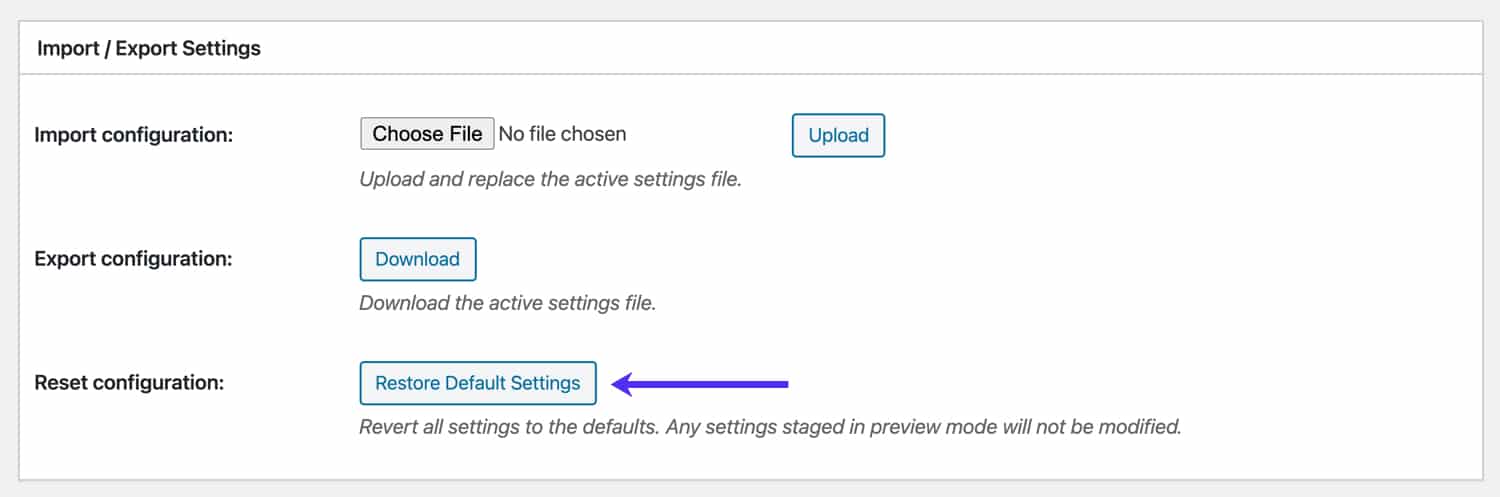
Streszczenie
Jak widać, wtyczka W3 Total Cache jest pełna funkcji i ustawień. Od buforowania stron, przez minifikację zasobów, po integrację z Cloudflare, W3TC ma wszystko, czego potrzebujesz, aby zwiększyć wydajność swojej witryny WordPress!
W tym artykule omówiliśmy naszą zalecaną wtyczkę konfiguracyjną dla W3TC. Czy masz ulubioną wtyczkę optymalizacyjną WordPress? Daj nam znać w komentarzach poniżej!
